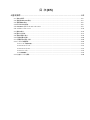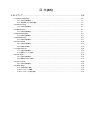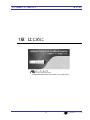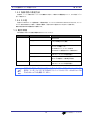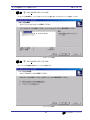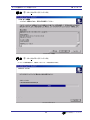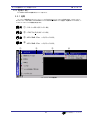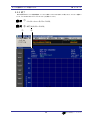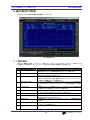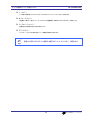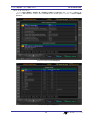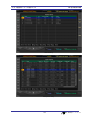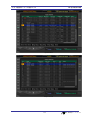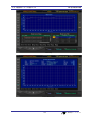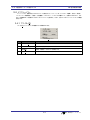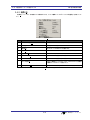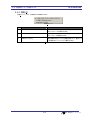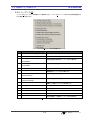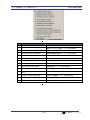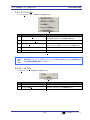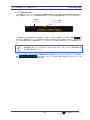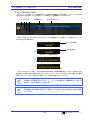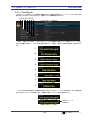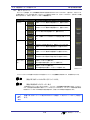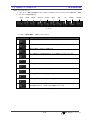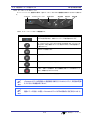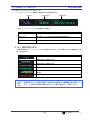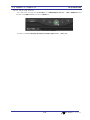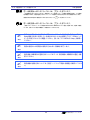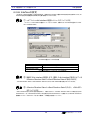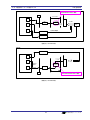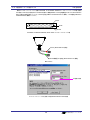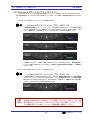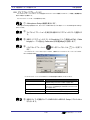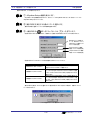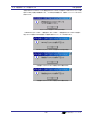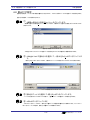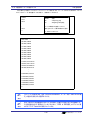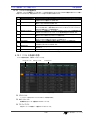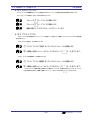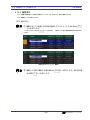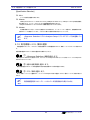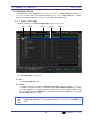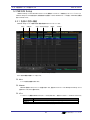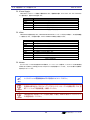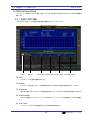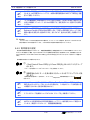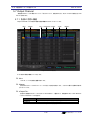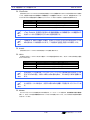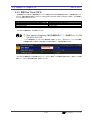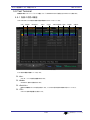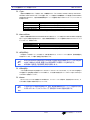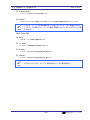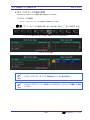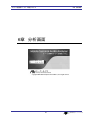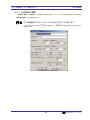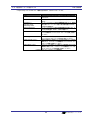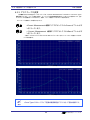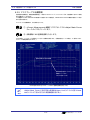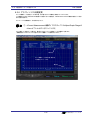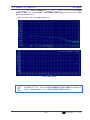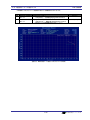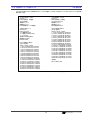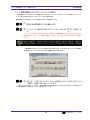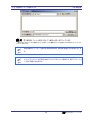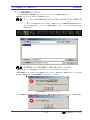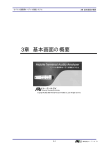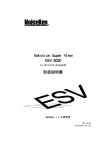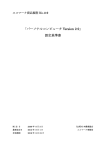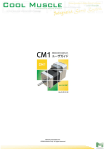Download ソフトウェアユーザーズガイド - 株式会社エー・アール・アイ ARI CO.,LTD.
Transcript
Mobile-Terminal Audio Analyzer Remote Control Software MTA-02WB-S ユーザーズガイド 2006年9月13日 Amenity Research Institute 株式会社エー・アール・アイ モバイル通信用オーディオ測定システム 更新履歴 Ver. 1.0 版 1.1 版 1.2 版 1.3 版 日付 内 容 2004/12/20 初版 画面差し替え 2005/03/25 試験信号レベルの自動調整部削除 画面差し替え 2005/04/28 試験信号名称 Speech Like Test Signal からNon-speech-like signal に変更 2006/09/13 「4.2 測定器の Ethernet 設定」機能追加に従がう修正 2006/09/13 「4.4 Air Interface の設定」説明修正 Amenity Research Institute 株式会社エー・アール・アイ 目 次(1/5) 1.はじめに............................................................................................................1-2 1.1 概要........................................................................................................................................ 1-2 1.2 本書の読み方........................................................................................................................... 1-2 1.2.1 解説と注意事項の表記方法...................................................................................................................................... 1-2 1.2.2 操作手順の表記方法................................................................................................................................................ 1-2 1.2.3 各部名称の表記方法................................................................................................................................................ 1-3 1.2.4 その他....................................................................................................................................................................... 1-3 1.3 動作環境 ................................................................................................................................. 1-3 2.インストール......................................................................................................2-2 2.1 インストール手順....................................................................................................................... 2-2 2.2 起動と終了............................................................................................................................... 2-7 2.2.1 起動.......................................................................................................................................................................... 2-7 2.2.2 終了.......................................................................................................................................................................... 2-8 目 次(2/5) 3.基本画面の概要 ................................................................................................3-2 3.1 機能構成 ................................................................................................................................. 3-2 3.2 各部の機能と名称 ..................................................................................................................... 3-3 3.3 メインビュー.............................................................................................................................. 3-5 3.4 メニューバー............................................................................................................................. 3-11 3.4.1 ファイル(F)................................................................................................................................................................ 3-11 3.4.2 編集(E)..................................................................................................................................................................... 3-12 3.4.3 表示(V)..................................................................................................................................................................... 3-13 3.4.4 規格(C)..................................................................................................................................................................... 3-14 3.4.5 シーケンス(S)............................................................................................................................................................ 3-15 3.4.6 試験信号(G)............................................................................................................................................................. 3-18 3.4.7 測定(M)..................................................................................................................................................................... 3-19 3.4.8 分析画面(A).............................................................................................................................................................. 3-20 3.4.9 オプション(O)............................................................................................................................................................ 3-21 3.4.10 ヘルプ(H)............................................................................................................................................................... 3-21 3.5 モードバー............................................................................................................................... 3-22 3.5.1 <Sequence>............................................................................................................................................................. 3-23 3.5.2 <Terminal Type>...................................................................................................................................................... 3-24 3.5.3 <Test Signal>........................................................................................................................................................... 3-25 3.5.4 <Air Interface>.......................................................................................................................................................... 3-26 3.6 左サイドバー............................................................................................................................ 3-27 3.7 右サイドバー............................................................................................................................ 3-28 3.7.1 入出力比グラフの設定.............................................................................................................................................. 3-29 3.8 ツールバー .............................................................................................................................. 3-30 3.9 オペレーションバー.................................................................................................................... 3-31 3.10 インフォメーションバー.............................................................................................................. 3-32 3.10.1 通信状態の表示..................................................................................................................................................... 3-32 3.11 ステータスバー........................................................................................................................ 3-33 目 次(3/5) 4.基本操作...........................................................................................................4-2 4.1 測定の手順 .............................................................................................................................. 4-2 4.2 測定器のEthernet 設定............................................................................................................... 4-4 4.3 通信接続の設定........................................................................................................................ 4-5 4.4 Air Interfaceの設定.................................................................................................................... 4-6 4.5 <POWER>ボタンとオンライン/オフライン ....................................................................................... 4-9 4.6 マイクキャリブレーション ............................................................................................................. 4-10 4.7 擬似口校正.............................................................................................................................. 4-13 4.8 重み付け設定........................................................................................................................... 4-17 4.9 測定の開始と停止 ..................................................................................................................... 4-19 4.10 測定結果の記録...................................................................................................................... 4-20 4.11 試験信号の再生・停止.............................................................................................................. 4-22 4.12 リストの共通操作..................................................................................................................... 4-23 4.12.1 リストの各部の名称.................................................................................................................................................. 4-23 4.12.2 セレクトカーソル...................................................................................................................................................... 4-24 4.12.3 アクティブリスト........................................................................................................................................................ 4-24 4.12.4 グループ化 ............................................................................................................................................................. 4-25 4.12.5 編集操作................................................................................................................................................................. 4-26 4.13 分割ウィンドウ操作.................................................................................................................. 4-28 目 次(4/5) 5.セットアップ........................................................................................................5-2 5.1 Sequence Selection .................................................................................................................. 5-3 5.1.1 各部の名称と機能..................................................................................................................................................... 5-3 5.1.2 測定規格とテスト項目の選択.................................................................................................................................... 5-4 5.2 Analyzer Setup......................................................................................................................... 5-5 5.2.1 各部の名称と機能..................................................................................................................................................... 5-5 5.3 NEXUS Setup .......................................................................................................................... 5-7 5.3.1 各部の名称と機能..................................................................................................................................................... 5-7 5.4 Microphone Setup..................................................................................................................... 5-9 5.4.1 各部の名称と機能..................................................................................................................................................... 5-9 5.5 Equalizer Setup ........................................................................................................................ 5-11 5.5.1 各部の名称と機能..................................................................................................................................................... 5-11 5.6 Input Channel........................................................................................................................... 5-12 5.6.1 各部の名称と機能..................................................................................................................................................... 5-12 5.6.2 両耳測定の設定........................................................................................................................................................ 5-14 5.7 Output Channel ........................................................................................................................ 5-15 5.7.1 各部の名称と機能..................................................................................................................................................... 5-15 5.7.2 複数出力レベルの設定............................................................................................................................................. 5-17 5.8 Test Signal............................................................................................................................... 5-18 5.8.1 各部の名称と機能..................................................................................................................................................... 5-18 5.8.2 複数Sine Waveの設定............................................................................................................................................. 5-19 5.9 Test Terminal ........................................................................................................................... 5-20 5.9.1 各部の名称と機能..................................................................................................................................................... 5-20 5.10 Mask Setup............................................................................................................................ 5-22 5.10.1 各部の名称と機能................................................................................................................................................... 5-22 5.10.2 マスクカーブの編集................................................................................................................................................ 5-24 5.10.3 マスクカーブの追加・ 削除...................................................................................................................................... 5-25 目 次(5/5) 6.分析画面...........................................................................................................6-2 6.1 各部の名称と機能 ..................................................................................................................... 6-2 6.2 セットアップ表示パネル............................................................................................................... 6-3 6.3 分析画面 ................................................................................................................................. 6-4 6.3.1 分析画面の編集........................................................................................................................................................ 6-5 6.3.2 スケールの変更........................................................................................................................................................ 6-7 6.3.3 グラフカーブの変更.................................................................................................................................................. 6-8 6.3.4 マスクカーブの移動.................................................................................................................................................. 6-9 6.3.5 マスクカーブの自動移動.......................................................................................................................................... 6-11 6.3.6 グラフレンジの自動変更........................................................................................................................................... 6-12 6.3.7 分析画面の表示切替................................................................................................................................................ 6-13 6.3.8 入出力比グラフの設定.............................................................................................................................................. 6-15 7.測定記録...........................................................................................................7-2 7.1 Measurement Record................................................................................................................ 7-2 7.1.1 各部の名称と機能..................................................................................................................................................... 7-2 7.1.2 測定記録のグラフ表示.............................................................................................................................................. 7-4 7.1.3 測定記録のエクスポート ............................................................................................................................................ 7-5 7.1.4 測定記録のテキストファイルへの保存....................................................................................................................... 7-8 7.1.5 測定記録のインポート............................................................................................................................................... 7-10 7.1.6 測定記録の印刷........................................................................................................................................................ 7-11 モバイル通信用オーディオ測定システム 1章 はじめに 1章 はじめに 1-1 Amenity Research Institute 株式会社エー・アール・アイ モバイル通信用オーディオ測定システム 1章 はじめに 1.はじめに 1.1 概要 本書は、「Mobile-Terminal Audio Analyzer」のコントロールソフトウェアMTA-02WB-S( 以降、MTAと略記します)の操 作方法について説明したものです。本ソフトウェアは3GPP(TS 26.131 V5.1.0 / TS 26.132 V5.2.0 ) およびGSM(03.50 version 4.6.1)、PDC(ITU-TP313)の音響特性試験に特化したWindowsアプリケーションで、簡易な操作で測定を行うこと ができ、測定結果の記録や記録されたグラフの印刷、テキストファイルへの出力などを行うことができます。 規格 3GPP規格 (TS26.131 V5.1.0 / TS26.132 V5.2.0) GSM規格 (03.50 version4.6.1) PDC(ITU -T P313)規格 概要 3GPP規格に準拠した音響特性の測定が行えます。 端末はNarrow-band/Wide-bandに対応しています。 GSM規格に準拠した音響特性の測定に対応しています。 ITU-T P.313規格に準拠した音響特性の測定が行えます。 この規格はコードレス電話、デジタル携帯電話向けの音響 規格であり、PDC端末の音響性能評価に望ましい規格が 揃っており、評価の仮基準としてお使いいただけます。 対応測定規格 1.2 本書の読み方 1.2.1 解説と注意事項の表記方法 本書では、各文章中で説明が必要と思われる用語や操作に関連する事項を文章とは別欄に、下図のようにトピック的に 説明しています。特に操作に関連して注意が必要と思われる箇所には注意事項として表記します。 ? 本書に記述されている用語説明やヒント事項がここに記載されます。 解説 i 操作などに関する注意事項等の説明がここに記載されます。 注意事項 解説と注意事項の表記方法 1.2.2 操作手順の表記方法 本書では、操作手順を説明する際に、下図のような表記方法を行います。説明する操作がマウスもしくはキーボードのど ちらか(または両方を使用して)で行えるもの、マウスのみで行えるもの、キーボードのみで行えるもので、それぞれ表記さ れるマークが異なります。 A ① 操作手順1、マウスとキーボードに共通の操作の説明。 A ② 操作手順2、マウスのみに有効な操作の説明。 A ③ 操作手順3、キーボードのみに有効な操作の説明。 操作手順の表記方法 1-2 Amenity Research Institute 株式会社エー・アール・アイ モバイル通信用オーディオ測定システム 1章 はじめに 1.2.3 各部名称の表記方法 本書では、メニュー項目やボタンイメージなど画面上で文字として表示される機能部位について、その文字を“<>”で 括って表記します。 1.2.4 その他 本書では、MTAのウィンドウ全体を図として使用する場合、ウィンドウサイズは1024×768のサイズで行います。ウィンド ウ上の一部分に焦点を当てて図として使用する場合は、状況に合わせて適切なサイズに拡大して使用します。 画面の表示例は3GPP規格を例にご説明します。 1.3 動作環境 MTAを動作させるために必要な環境は下表のようになっています。 項目 コンピュータ本体 分類 OS 動作環境 Windows 2000 Windows XP Pentium III 500MHz以上のCPUを推奨 メモリ128MByte以上を推奨 処理能力 外部インターフェイス TCP/IPプロトコル、ネットワークカード ネットワーク接続ケーブル CD-ROMドライブ(インストール時のみ) RS-232Cポート( 測定器IPアドレス設定時のみ) ディスプレイアダプタ 1024×768 dot以上の出力画面解像度 16bit カラーモード以上の色表示能力 14.0MByte( アプリケーション格納用) 他にデータ保管用として数MByteが必要 補助記憶領域( ハードディスク) ディスプレイ ? 解説 画面表示能力 1024×768 dot以上の画面解像度 16bit カラーモード以上の色表示能力 印刷を行う場合は上記のほかにプリンタ及び、そのプリンタ用のドライバーソフトが必 要です。インターフェイスアダプタ及びドライバーソフトのインストールなどについては それらのマニュアルを参照してください。 1-3 Amenity Research Institute 株式会社エー・アール・アイ モバイル通信用オーディオ測定システム 2章 インストール 2章 インストール 2-1 Amenity Research Institute 株式会社エー・アール・アイ モバイル通信用オーディオ測定システム 2章 インストール 2.インストール MTA-02WB-Sのセットアップ作業はインストーラーを用いて行います。下記の手順でインストールを行ってください。お 使いのPCのCD-ROMドライブが自動起動に設定されている場合、 CD-ROMドライブにインストールCDをセットすると自動 的にインストレーションプログラムが起動します。起動しない場合は、 CD-ROMのルートディレクトリからSetup.exeを起動 するようにしてください。 ? 解説 弊社DAIインターフェースのコントロールソフト(MTA-01DAI)が付属している場合は、 MTA-01DAIを同時にインストールすることができます。MTA-01DAIは<オプション (O)>メニューから起動することができます。詳しくは「 3.4.9 オプション(O)」を参照して ください。また、操作方法などの詳細はMTA-01DAI操作説明書を参照してください。 2.1 インストール手順 A ① Setup.exeを実行します。 Setup.exeを実行すると、下図のようなメッセージが表示されインストールする準備を開始します。 インストール作業の準備 インストール作業の準備が完了すると下図のような画面が表示されます。 MTA-02WB-Sのセットアップ画面 2-2 Amenity Research Institute 株式会社エー・アール・アイ モバイル通信用オーディオ測定システム A ② 2章 インストール <次へ(N)>ボタンをクリックします。 MTA-02WB-Sのインストール開始 A ③ <次へ(N)>ボタンをクリックします。 インストール先を変更する場合は<参照(R)>ボタンをクリックしてください。本書ではデフォルトインストールディレクトリに インストールされるものとして説明します。 インストール先の選択 2-3 Amenity Research Institute 株式会社エー・アール・アイ モバイル通信用オーディオ測定システム A ④ 2章 インストール <次へ(N)>ボタンをクリックします。 コンポーネント選択画面でインストールするコンポーネントを選択します。全てのコンポーネントを選択してください。 コンポーネントの選択 A ⑤ <次へ(N)>ボタンをクリックします。 ショートカットの作成画面で作成するショートカットを選択します。 ショートカットの作成 2-4 Amenity Research Institute 株式会社エー・アール・アイ モバイル通信用オーディオ測定システム A ⑤ 2章 インストール <次へ(N)>ボタンをクリックします。 ファイルコピーの開始 A ⑥ <次へ(N)>ボタンをクリックします。 インストール作業が開始され、下図のようなインストール状況が表示されます。 セットアップステータス 2-5 Amenity Research Institute 株式会社エー・アール・アイ モバイル通信用オーディオ測定システム A ⑦ 2章 インストール <完了>ボタンをクリックします。 インストールの完了 2-6 Amenity Research Institute 株式会社エー・アール・アイ モバイル通信用オーディオ測定システム 2章 インストール 2.2 起動と終了 ここではMTA-02WB-Sの起動と終了について記します。 2.2.1 起動 セットアップ作業を終了すると<スタート >メニューの<プログラム(P)>にショートカットが作成されます。このショートカット、 またはインストール時に作成したMTA02WBSフォルダにあるMTA02WBSアイコンを選択して起動することができます。こ こではショートカットからの起動方法を記します。 A ① <スタート>ボタンをクリックします。 A ② <プログラム(P)>をポイントします。 A ③ <MTA-02WB-S Rev ∼>をクリックします。 A ④ <MTA-02WB-S Rev ∼>をクリックします。 ① ② ③ ④ ショートカットからの起動操作 2-7 Amenity Research Institute 株式会社エー・アール・アイ モバイル通信用オーディオ測定システム 2章 インストール 2.2.2 終了 MTA-02WB-Sがオンライン状態の場合は、オフライン状態にしてから以下に示すように終了します。オフライン状態につ いては、「4.4 <Power>ボタンとオンライン/オフライン」を参照してください。 A ① <ファイル>メニューをクリックします。 A ② <終了(X)>をクリックします。 ① ② 終了操作 2-8 Amenity Research Institute 株式会社エー・アール・アイ モバイル通信用オーディオ測定システム 3章 基本画面の概要 3章 基本画面の概要 3-1 Amenity Research Institute 株式会社エー・アール・アイ モバイル通信用オーディオ測定システム 3章 基本画面の概要 3.基本画面の概要 本章では、MTAの基本画面の構成と機能概要について記します。 MTAの画面表示例 3.1 機能構成 MTAでは、画面中央( 以降、“メインビュー”と表記します。メインビューについては「 3.3 メインビュー」を参照してくださ い)に機能ごとの内容を表示します。メインビューに表示される内容の主な機能区分は下表の通りです。 No. 1 機能 Sequence Selection 2 Analyzer Setup 3 NEXUS Setup 4 Microphone Setup 5 Input Channel 6 Output Channel 7 8 Test Signal Test Terminal 9 Mask Setup 10 Current Measurement 11 Measurement Record 内容 3GPP/GSM/PDCの3種の測定規格を選択するためのリストおよび選択した測定 規格の内容に沿ったテスト項目を選択するためのリストを表示します。 テスト項目ごとの測定器の基本的なセットアップ(分析フィルタ、アベレージング 回数など)を行うためのリストを表示します。 マイクロフォンのタイプの選択やNEXUS入力チャンネル、電源供給を設定する ためのリストを表示します。測定に使用するマイクロフォンはコンディショニングア ンプNEXUSに接続されることが前提条件です。 マイクロフォンの感度設定、ケーブル長、マイクキャリブレーションの校正値を設 定するためのリストおよびマイクキャリブレーション実行時の特性グラフを表示し ます。 測定器の入力チャンネルに関するセットアップ( 入力チャンネル、測定系の出力 点、重み付けなどの) 設定を行うためのリストを表示します。 測定器の出力チャンネルに関するセットアップ( 出力チャンネル、測定系の入力 点、出力レベルなどの)設定を行うためのリストを表示します。 測定器から出力する試験信号の種別を選択するためのリストを表示します。 試験端末に関するセットアップ( シリアル番号、タイプ、Wide/Narrow、Offsetなど の)設定を行うためのリストを表示します。 感度周波数特性、歪特性などでグラフ表示するマスクカーブの編集画面が表示 されます。 測定中の特性グラフを表示する分析画面と主なセットアップ内容が表示される セットアップパネルを表示します。 記録した測定結果の一覧リストとその特性グラフを表示する分析画面を表示しま す。 MTAの機能構成 3-2 Amenity Research Institute 株式会社エー・アール・アイ モバイル通信用オーディオ測定システム 3章 基本画面の概要 3.2 各部の機能と名称 MTAの基本画面の各部の機能と名称は下図のようになっています。 タイトルバー メニューバー モードバー メインビュー 左サイドバー 右サイドバー ツールバー 基本画面の各部の名称 ステータスバー オペレーションバー インフォメーションバー 以下に、各部の機能の概要について記します。 q メインビュー シーケンス選択や接続設定、測定記録一覧、分析画面などの機能ごとの内容を表示します。メインビューの表示 は、<表示>メニューあるいは左サイドバーの左サイドバーボタンで切り替えることができます。 q タイトルバー、メニューバー タイトルバーは、一般的なWindowsアプリケーションと同様に移動、最大化などの機能を持ちます。メニューバー は、各種の機能をドロップダウンメニューから実行する場合などに使用します。 q モードバー 現在測定対象となっている主な内容(試験項目のシーケンス名、試験端末のタイプ、試験信号名など)を表示します。 q 左サイドバー セットアップリストや分析画面などのメインビューの表示内容を切り替えるためのビューボタンを表示します。 q 右サイドバー 分析画面に表示する内容を切り替えるための入力チャンネルボタン、分析ボタン、および出力チャンネルインジ ケーターを表示します。 3-3 Amenity Research Institute 株式会社エー・アール・アイ モバイル通信用オーディオ測定システム 3章 基本画面の概要 q ツールバー よく使用される操作をマウスクリックひとつで行えるようにしたショートカットボタンを表示します。 q オペレーションバー 測定操作に関わる一連のショートカットボタンおよび通信接続・切断をおこなう<Power>ボタンを表示します。 q インフォメーションバー 通信状態、測定時間、現在の日時を表示します。 q ステータスバー マウスカーソル下にある表示内容についての簡易な説明文を表示します。 ? 画面上に表示されるボタンの総称を本書では「ショートカットボタン」と表記します。 解説 3-4 Amenity Research Institute 株式会社エー・アール・アイ モバイル通信用オーディオ測定システム 3章 基本画面の概要 3.3 メインビュー シーケンス選択や接続設定、測定記録一覧、分析画面などの機能ごとの内容を表示します。メインビューの表示は、<表 示>メニューあるいは左サイドバーのビューボタンで切り替えることができます。 以下は、メインビューに表示される画面の 表示例です。 Sequence Selection (3GPP規格選択時) Analyzer Setup(3GPP規格選択時) 3-5 Amenity Research Institute 株式会社エー・アール・アイ モバイル通信用オーディオ測定システム 3章 基本画面の概要 NEXUS Setup Microphone Setup 3-6 Amenity Research Institute 株式会社エー・アール・アイ モバイル通信用オーディオ測定システム 3章 基本画面の概要 Input Channel Output Channel 3-7 Amenity Research Institute 株式会社エー・アール・アイ モバイル通信用オーディオ測定システム 3章 基本画面の概要 Test Signal Test Terminal 3-8 Amenity Research Institute 株式会社エー・アール・アイ モバイル通信用オーディオ測定システム 3章 基本画面の概要 Mask Setup Current Measurement 3-9 Amenity Research Institute 株式会社エー・アール・アイ モバイル通信用オーディオ測定システム 3章 基本画面の概要 Measurement Record (記録一覧リスト/グラフ 2分割表示画面) Measurement Record (記録データの分析画面) 3-10 Amenity Research Institute 株式会社エー・アール・アイ モバイル通信用オーディオ測定システム 3章 基本画面の概要 3.4 メニューバー メニューバーは、各操作を行うためのメニューを表示します。メニューバーは、<ファイル>、<編集>、<表示>、<規格>、 <シーケンス>、<試験信号>、<測定>、<分析画面>、<オプション>、<ヘルプ>の10個のメニュー分類にわかれており、それ ぞれ、次の図表のような分類ごとのドロップダウンメニューを持ちます。以下に、各ドロップダウンメニューについての概要 を記します。 3.4.1 ファイル(F) ファイル(F)メニューには、次の図表のような項目があります。 ファイル(F)メニュー No. メニュー 内容 1 インポート(I) バイナリ形式データをファイルからレコードリストにインポートします。 2 エクスポート(E) 記録された測定データをバイナリ形式もしくはテキスト形式でファイルに出力します。 3 印刷(P) 記録した測定データのグラフを印刷します。 4 終了(X) アプリケーションを終了します。 3-11 Amenity Research Institute 株式会社エー・アール・アイ モバイル通信用オーディオ測定システム 3章 基本画面の概要 3.4.2 編集(E) 編集(E)メニューには、次の図表のような項目があります。リストの編集については「 4.9 リストの共通操作」を参照してくだ さい。 編集(E)メニュー No. メニュー 内容 1 グループに追加(G) セレクトカーソルのあるリストをグループ化します。 2 追加(I) 最後尾にリストを追加します。 3 削除(R) セレクトカーソルのあるリストを削除します。 4 選択(S) セレクトカーソルのあるリストをアクティブリストにします。 5 選択クリア(C) アクティブリストをクリアします。 6 1つ上に移動(U) 選択中のリストの位置を1行上に移動します。 7 1つ下に移動(D) 選択中のリストの位置を1行下に移動します。 8 グラフ設定(G) <Meas.>画面および <Record>,<Mic>,<Mask Edit>の分析画面 で編集ダイアログボックスを表示します。 9 重み付け設定(W) 重み付けデータを読み込むダイアログボックスを表示します。 編集(E)メニューの内容 3-12 Amenity Research Institute 株式会社エー・アール・アイ モバイル通信用オーディオ測定システム 3章 基本画面の概要 3.4.3 表示(V) 表示(V)メニューには、次の図表のような項目があります。 表示(V)メニュー No. メニュー 内容 1 Sequence Selection <Sequence Selection>リストを表示します。 2 Analyzer Setup <Analyzer Setup>リストを表示します。 3 NEXUS Setup <NEXUS Setup>リストを表示します。 4 Microphone Setup <Microphone Setup>のリスト/分析画面の2分割画面、または分 析画面を表示します。 5 Input Channel <Input Channel>リストを表示します。 6 Output Channel <Output Channel>リストを表示します。 7 Test Signal <Test Signal>リストを表示します。 8 Test Terminal <Test Terminal>リストを表示します。 9 Mask Curve <Measurement Record>のリスト/マスク表示画面の2分割表示ま たはマスク表示画面を表示します。 10 Current Measurement <Current Measurement>測定画面を表示します。 11 Measurement Record <Measurement Record>のリスト /分析画面の2分割画面、または 分析画面を表示します。 表示(V)メニューの内容 3-13 Amenity Research Institute 株式会社エー・アール・アイ モバイル通信用オーディオ測定システム 3章 基本画面の概要 3.4.4 規格(C) 規格(C)メニューには、次の図表のような項目があります。 規格(C)メニュー No. メニュー 内容 1 3GPP TS26.131 V5.1.0/TS26.132 V5.2.0 測定規格を3GPP規格に設定します。選択されている規格に はチェックマークが表示されます。 2 GSM 3.50(version 4.6.1) 測定規格をGSM規格に設定します。選択されている規格には チェックマークが表示されます。 3 測定規格をPDC(ITU-T P.313)規格に設定します。選択されて いる規格には チェックマークが表示されます。 PDC(ITU -T P.313) 規格(C)メニューの内容 3-14 Amenity Research Institute 株式会社エー・アール・アイ モバイル通信用オーディオ測定システム 3章 基本画面の概要 3.4.5 シーケンス(S) シーケンス(S)メニューには、次の図表のような項目があります。シーケンス(S)メニューに表示される内容は現在選択され ている規格により異なります。 シーケンス(S)メニュー(3GPP規格選択時) No. メニュー 内容 1 Sending Loudness Rating 送話ラウドネスレイト測定にシーケンスを切り替えます。 2 Receiving Loudness Rating 受話ラウドネスレイト測定にシーケンスを切り替えます。 3 Sending Sensitivity/frequency 送話感度周波数特性測定にシーケンスを切り替えます。 characteristics 4 受話感度周波数特性測定にシーケンスを切り替えます。 Receiving Sensitivity/frequency characteristics 5 Sending Distortion 送話歪測定にシーケンスを切り替えます。 6 Receiving Distortion 受話歪測定にシーケンスを切り替えます。 7 Ambient Noise Rejection 騒音除去性能(雑音感度)測定にシーケンスを切り替えます。 (Noise Sensitivity) 8 騒音除去性能(送話感度)測定にシーケンスを切り替えます。 Ambient Noise Rejection (Sending Sensitivity) 9 Acoustic Echo Control 音響エコー測定にシーケンスを切り替えます。 10 Sending Idle Channel Noise 送話雑音測定にシーケンスを切り替えます。 11 Receiving Idle Channel Noise 受話雑音測定にシーケンスを切り替えます。 12 Sidetone characteristics 側音特性測定にシーケンスを切り替えます。 13 Stability Loss 鳴音測定にシーケンスを切り替えます。 14 Acoustic Reference Level ARL参照音圧レベル取得にシーケンスを切り替えます。 シーケンス(S)メニューの内容(3GPP規格選択時) 3-15 Amenity Research Institute 株式会社エー・アール・アイ モバイル通信用オーディオ測定システム 3章 基本画面の概要 シーケンス(S)メニューの内容(GSM規格選択時) No. メニュー 内容 1 Sending Loudness Rating 送話ラウドネスレイト測定にシーケンスを切り替えます。 2 Receiving Loudness Rating 受話ラウドネスレイト測定にシーケンスを切り替えます。 3 Sending Sensitivity/frequency 送話感度周波数特性測定にシーケンスを切り替えます。 characteristics 4 受話感度周波数特性測定にシーケンスを切り替えます。 Receiving Sensitivity/frequency characteristics 5 Sending Distortion 送話歪測定にシーケンスを切り替えます。 6 Receiving Distortion 受話歪測定にシーケンスを切り替えます。 7 Acoustic Echo Control 音響エコー測定にシーケンスを切り替えます。 8 Sending Idle Channel Noise 送話雑音測定にシーケンスを切り替えます。 9 Receiving Idle Channel Noise 受話雑音測定にシーケンスを切り替えます。 10 Sending Variation of gain with input level 送話利得測定にシーケンスを切り替えます。 11 Receiving Variation of gain with input level 受話利得測定にシーケンスを切り替えます。 12 Talker Sidetone 送話方向 側音特性測定にシーケンスを切り替えます。 13 Listener Sidetone 周囲雑音 側音特性測定にシーケンスを切り替えます。 14 Sidetone distortion 側音歪 第3高調波含有率測定にシーケンスを切り替えます。 15 Discrimintion against out-of-band input signal 送話方向 帯域外信号レベル測定にシーケンスを切り替えます。 16 Spurious out-of-band signals 受話方向 帯域外信号レベル測定にシーケンスを切り替えます。 17 Acoustic Reference Level ARL参照音圧レベル取得にシーケンスを切り替えます。 シーケンス(S)メニューの内容(GSM規格選択時) 3-16 Amenity Research Institute 株式会社エー・アール・アイ モバイル通信用オーディオ測定システム 3章 基本画面の概要 シーケンス(S)メニューの内容(PDC規格選択時) No. メニュー 内容 1 Sending Loudness Rating 送話ラウドネスレイト測定にシーケンスを切り替えます。 2 Receiving Loudness Rating 受話ラウドネスレイト測定にシーケンスを切り替えます。 3 Sending frequency Responses 送話感度周波数特性測定にシーケンスを切り替えます。 4 Receiving frequency Responses 受話感度周波数特性測定にシーケンスを切り替えます。 5 D-factor /Noise Sensitivity D-factor( 騒音感度) 測定にシーケンスを切り替えます。 6 D-factor /Sending zSensitivity D-factor( 送話感度) 測定にシーケンスを切り替えます。 7 Weighted terminal coupling loss(TCL W) 音響エコー測定にシーケンスを切り替えます。 8 Sending Idle Channel Noise 送話雑音測定にシーケンスを切り替えます。 9 Receiving Idle Channel Noise 受話雑音測定にシーケンスを切り替えます。 10 Sending Variation of gain with input level 送話利得測定にシーケンスを切り替えます。 11 Receiving Variation of gain with input level 受話利得測定にシーケンスを切り替えます。 12 Sidetone masking rating(STMR) 送話方向 側音特性にシーケンスを切り替えます。 13 Listener Sidetone rating(LSTR) 周囲雑音 側音特性にシーケンスを切り替えます。 14 Acoustic Reference Level ARL参照音圧レベル取得にシーケンスを切り替えます。 シーケンス(S)メニューの内容(PDC規格選択時) 3-17 Amenity Research Institute 株式会社エー・アール・アイ モバイル通信用オーディオ測定システム 3章 基本画面の概要 3.4.6 試験信号(G) 試験信号(G)メニューには、次の図表のような項目があります。 試験信号(G)メニュー No. メニュー 内容 1 再生 試験信号を再生します。 2 停止 試験信号を停止します。 3 試験信号を使用しない 試験信号を使用しません。 4 Non-speech-like signal 非会話類似信号に設定します。 5 Pink Random Noise ピンクノイズに設定します。 6 White Random Noise ホワイトノイズに設定します。 7 Pseudo Random Noise 擬似雑音に設定します。 8 Multi Sine Wave マルチサイン波 に設定します。 9 Sine Wave サイン波に設定します。 10 Step Sine Wave ステップサイン波に設定します。 11 Artificial Voice 人工音声に設定します。 試験信号(G)メニューの内容 3-18 Amenity Research Institute 株式会社エー・アール・アイ モバイル通信用オーディオ測定システム 3章 基本画面の概要 3.4.7 測定(M) 測定(M)メニューには、次の図表のような項目があります。 測定(M)メニュー No. メニュー 内容 1 オフライン作業(W) オンライン/オフラインを切り替えます。オフライン状態ではチェッ クマークを左側に表示します。 2 マイクキャリブレーション マイクキャリブレーションを実行します。 3 開始 測定を開始します。 4 停止 測定を停止します。 5 結果を記録 測定データを記録します。 6 擬似口の校正 擬似口の校正を行ないます。 測定(M)メニューの内容 3-19 Amenity Research Institute 株式会社エー・アール・アイ モバイル通信用オーディオ測定システム 3章 基本画面の概要 3.4.8 分析画面(A) 分析画面(A)メニューには、次の図表のような項目があります。 分析画面(A)メニュー No. メニュー 内容 1 Input A1 グラフ画面に表示する内容をInput A1チャンネルに設定し ます。表示中の入力チャンネルにはチェックマークが表示 されます。 2 Input A2 グラフ画面に表示する内容をInput A2チャンネルに設定し ます。表示中の入力チャンネルにはチェックマークが表示 されます。 3 Input B グラフ画面に表示する内容をInput Bチャンネルに設定し ます。表示中の入力チャンネルにはチェックマークが表示 されます。 4 Ratio グラフ画面に表示する内容を入出力比グラフ表示に設定 します。Ratio表示中にはチェックマークが表示されます。 5 FFT グラフ画面に表示する分析器をFFTに設定します。表示 中の分析器にはチェックマークが表示されます。 6 1/3オクターブバンドフィルタ グラフ画面に表示する分析器を1/3オクターブバンドフィル タに設定します。表示中の分析器にはチェックマークが表 示されます。 7 1/12オクターブバンドフィルタ グラフ画面に表示する分析器を1/12オクターブバンドフィ ルタに設定します。表示中の分析器にはチェックマークが 表示されます。 8 Distortion グラフ画面に表示する分析器をDistortionに設定します。 表示中の分析器にはチェックマークが表示されます。 3-20 Amenity Research Institute 株式会社エー・アール・アイ モバイル通信用オーディオ測定システム 3章 基本画面の概要 3.4.9 オプション(O) オプション(O)メニューには、次の図表のような項目があります。 オプション(O)メニュー No. メニュー 内容 1 通信接続の設定(C) 接続する測定器のIPアドレスを設定します。アプリケーションは ここで設定されたIPアドレスの測定器に接続します。 2 測定器(ESPT)の設定(E) 測定器のIPアドレスとポート番号をRS-232C経由で設定します。 3 DAIの起動(D) 弊社DAIインターフェースのコントロールソフト(MTA-02DAI)がイ ンストールされている場合、コントロールソフトを起動します。 4 Air Interfaceの選択 接続するAir Interfaceの選択とGainを設定します。 5 THD 周波数設定 歪測定の対象とする高調波を指定します。 オプション(O)メニューの内容 ? 解説 弊社DAIインターフェースのコントロールソフト(MTA-01DAI)についての詳細はMTA01DAI操作説明書を参照してください。、 3.4.10 ヘルプ(H) ヘルプ(H)メニューには、次の図表のような項目があります。 ヘルプ(H)メニュー No. メニュー 内容 1 目次(C) F1 PDFファイル形式の取扱説明書を開きます。 2 バージョン情報(A) アプリケーションのバージョン情報を表示します。 ヘルプ(H)メニューの内容 3-21 Amenity Research Institute 株式会社エー・アール・アイ モバイル通信用オーディオ測定システム 3章 基本画面の概要 3.5 モードバー 現在、測定対象となっている主な内容(試験項目のシーケンス名、試験端末のタイプ、試験信号名など)を表示します。 モードバーは下図のように、<Sequence>,<Terminal Type>,<Test Signal>,<Air Interface>の3つの表示部で構成されま す。 <Sequence> <Terminal Type> <Test Signal> <Air Interface> モードバーの表示例 それぞれの表示欄は、<Sequence>、<Test Terminal>、<Test Signal>リストの設定・選択内容と連動して表示が切り替 るようになっています。さらに、<Sequence>および<Test Signal>表示欄には、シーケンス設定の状態、試験信号の出力 状態をインジケータとして表示します。<Air Interface>表示欄は<オプション>メニュー-<Air Interface選択>のダイアログで 選択されているAir Interfaceが表示されます。 <Test Terminal>、<Test Signal>、<Sequence Selection>リストの表示例 以下に、モードバーの各部の機能と表示について記します。 3-22 Amenity Research Institute 株式会社エー・アール・アイ モバイル通信用オーディオ測定システム 3章 基本画面の概要 3.5.1 <Sequence> 現在選択されているシーケンス名称を表示する試験項目表示欄です。<Sequence>表示欄は、試験項目名を表示する ほかに、選択されているシーケンスの「 両耳測定」 状態と「リファレンス信号」 使用状態を示すインジケーターがあります。 両耳測定 リファレンス信号 インジケータ インジケータ <Sequence>表示欄 両耳測定はHATSの両耳を使用して測定を行うことを指しています。この状態になっている場合、橙色で と表 示されます。両耳測定のセットアップは測定系の出力点が「 from ERP(L)」「from ERP(R)」の入力チャンネル同士をグ ループ化する必要があります。両耳測定のセットアップ方法については「 Input Channelのグループ化」の頁を参照して下 さい。 ? 解説 両耳測定のセットアップ方法については「 4.10.4 グループ化」、「5.4.2 両耳測定の設 定」 の頁を参照して下さい。 リファレンス信号は、測定用の入力以外に調整用の信号入力を必要とすることを示します。該当するシーケンスの場合、 緑色で と表示されます。このシーケンスの場合、測定の入力点が「 from POI(SS-out)」のも のと、「from MRP」のものを選択する必要があります。 3-23 Amenity Research Institute 株式会社エー・アール・アイ モバイル通信用オーディオ測定システム 3章 基本画面の概要 3.5.2 <Terminal Type> 現在のシーケンスが対象としている試験端末のタイプを表示する試験端末タイプ表示欄です。モードバーの<Terminal Type>に表示される内容は、 <Test Terminal>リストで選択されている試験端末のタイプに該当します。 ① ② ③④ 試験端末のタイプ Narrow/Wideのタイプ <Test Terminal>の表示例 下図は、上図の<Test Terminal>リストでそれぞれ(①∼④)の試験端末タイプが選択されている場合のモードバーの <Terminal Type>の表示例です。 Narrow-band端末 ① Handsetタイプの試験端末選択時 Wide-band端末 ② Headsetタイプの試験端末選択時 ③ Desk-top Hands-freeタイプの試験端末選択時 ④ Handheld Hands-freeタイプの試験端末選択時 <Test Terminal>リストの<Type>、<Narrow/Wide>設定の選択は、送受話周波数特性のマスクグラフの形状および規 格計算値の上下限値の内容に自動的に反映されるようになっています。このうち、<Terminal Type>表示欄は、分析画面 に表示されているマスクグラフの形状がどの端末タイプのものか容易に確認できるようになります。 ? 解説 ? LR値などの計算処理やマスクカーブ、リミット値の表示は、試験端末タイプおよび Narrow/Wideの設定により変化します。 GSM規格、PDC規格で測定を行う場合は、<Terminal Type>はNarrow-bandに設定 してください。 解説 3-24 Amenity Research Institute 株式会社エー・アール・アイ モバイル通信用オーディオ測定システム 3章 基本画面の概要 3.5.3 <Test Signal> 現在のシーケンスが使用している試験信号の種類を表示する試験信号表示欄です。モードバーの<Test Signal>表示 欄に表示される内容は、<Test Signal>リストで選択されている試験信号名に該当します。 ①②③④⑤ ⑥⑦⑧ <Test Signal>リストの表示例 下図は、上図の<Test Signal> リストでそれぞれ(①∼⑧)の試験信号が選択されている場合のモードバーの<Tes t Signal>表示欄の表示例です。「Sine Wave」信号が選択されている場合は、再生する正弦波の周波数も一緒に表示され ます。 ① 非会話類似信号選択時 ② ピンクノイズ選択時 ③ ホワイトノイズ選択時 ④ 擬似雑音選択時 ⑤ . マルチサイン波選択時 ⑥ サイン波選択時(再生する周波数も一緒に表示) ⑦ ステップサイン波選択 ⑧ 人工音声選択時 <Test Signal>表示欄は再生する試験信号名を表示するほかにSignal インジケータの表示を表示します。 試験信号再 生中はSignalインジケータは点滅表示します。試験信号が再生されていない場合は淡色表示します。 試験信号を再生していない状態 Signalインジケータ 試験信号を再生している状態 3-25 (点滅表示) Amenity Research Institute 株式会社エー・アール・アイ モバイル通信用オーディオ測定システム 3章 基本画面の概要 3.5.4 <Air Interface> 現在の規格で使用しているAir Interfaceを表示します。Air Interfaceの選択は<オプション>メニューの<Air Interfaceの選 択>のダイアログボックスで選択することができます。Air Interfaceは各規格毎に設定することができます。 <Air Interface選択ダイアログ>ボックス表示例 <Air Interface>表示例 3-26 Amenity Research Institute 株式会社エー・アール・アイ モバイル通信用オーディオ測定システム 3章 基本画面の概要 3.6 左サイドバー 左サイドバー(右図) は、メインビューの表示内容を切り替えるための左サイドバーボタンを表示します。左サイドバーに 表示されるボタンをクリックすると、該当する内容がメインビューに表示されます。下表は、左サイドバーボタンの機能概要 です。 左サイドバーボタン <Sequence>ボタン 内容 <Sequence Selection>リストを表示します。 <Analyzer>ボタン <Analyzer Setup>リストを表示します。 <Nexus>ボタン <NEXUS Setup>リストを表示します。 <Microphone Setup>リストおよび分析画面を表示します。 <Mic>ボタン <Equalizer>ボタン <Input>ボタン <Equalizer Setup>リストおよび分析画面を表示します。 <Input Channel>リストを表示します。 <Output>ボタン <Output Channel>リストを表示します。 <Signal>ボタン <Test Signal>リストを表示します。 <Terminal>ボタン <Test Terminal>リストを表示します。 <Mask>ボタン <Mask Setup>リストおよび分析画面を表示します。 <Meas.> ボタン <Current Measurement>分析画面を表示します。 <Recode>ボタン <Measurement Record>リストおよび分析画面を表示します。 左サイドバー 左サイドバーボタンの機能概要 メインビューの表示内容を切り替えるには、次の操作で行います。 A 該当する左サイドバーボタンをクリックします。 該当する左サイドバーボタンをクリックすると、メインビューにその内容が表示されます。メインビューの表 示切替は<表示>メニューからも行うことができます。メインビューの表示内容に該当する各左サイドバーボタ ンのLED表示は点灯状態でまた、該当しないLED表示は淡色表示します。 ? 解説 本書では、左サイドバーに表示されるボタンを総称して「 左サイドバーボタン」と表記し ます。 3-27 Amenity Research Institute 株式会社エー・アール・アイ モバイル通信用オーディオ測定システム 3章 基本画面の概要 3.7 右サイドバー 右サイドバー(右図)は、グラフ表示画面に表示する内容を切り替 える入力チャンネルボタン、分析ボタン、出力チャンネ ル状態を表すインジケータを表示します。右サイドバーに表示されるボタンは、入力チャンネルボタン、分析ボタンの2種 類に大別されます。下表は、右サイドバーボタンの機能概要です。 左サイドバーボタン <Input A1> 入力チャンネ ルボタン 内容 入力AのCh.1を選択します。現在のシーケンスがこの入力を 対象としていない場合は非活性状態となり、選択できません。 <Input A2> 入力AのCh.2を選択します。現在のシーケンスがこの入力を 対象としていない場合は非活性状態となり、選択できません。 <Input B> 入力Bを選択します。現在のシーケンスがこの入力を対象とし ていない場合は非活性状態となり、選択できません。 <Ratio> 現在のシーケンスを自動判別して入出力比をグラフに表示し ます。詳細は「 3.7.1 入出力比グラフの設定」 を参照してくださ い。 FFT表示に移行します。 分析ボタン <FFT> 出力チャンネ ルインジケー ター <1/3oct> 1/3octバンド表示に移行します。現在のシーケンスがこれを 対象としていない場合は非活性状態とな り選択できません。 <1/12oct> 1/12octバンド表示に移行します。現在のシーケンスがこれを 対象としていない場合は非活性状態となり選択できません。 <Distortion> Distortionグラフ表示に移行します。現在のシーケンスが Distortion以外の場合は非活性状態となり選択できません。 <Output A> ON状態の表示の場合、現在のシーケンスがOutput Aを出力 対象としていることを意味します。 OFF状態の場合は対象としないことを意味します。 ON状態の表示の場合、現在のシーケンスがOutput Aを出力 対象としていることを意味します。 OFF状態の場合は対象としていないことを意味します。 右サイドバーボタンの機能概要 <Output B> 右サイドバー 入力チャンネルごとの内容および分析ごとの内容をメインビューの分析画面に表示するには、次の操作で行います。 A A 該当する入力チャンネルボタンをクリックします。 該当する分析ボタンをクリックします。 該当する右サイドバーボタンをクリックすると、メインビューの分析画面の内容が更新されます。入力チャン ネル、分析内容の表示切替は<表示>メニューからも行うことができます。メインビューの表示内容に該当す る各右サイドバーボタンのLED表示は点灯状態でまた、該当しないLED表示は淡色表示します。 ? 本書では、右サイドバーに表示されるボタンを総称して「 右サイドバーボタン」と表記し ます。 解説 3-28 Amenity Research Institute 株式会社エー・アール・アイ モバイル通信用オーディオ測定システム 3章 基本画面の概要 3.7.1 入出力比グラフの設定 入出力比のグラフを分析画面に表示するには、次の操作で行います。 A <Ratio>ボタンをクリックします。 入出力比のグラフ表示と比の算出方法は下表の通りです。 シーケンス 入出力比の算出方法 表示単位 1 送話ラウドネスレイト 入出力比=出力点( POI)/入力点(MRP) dB(V/Pa) 2 受話ラウドネスレイト 入出力比=出力点( ERP)/入力点(POI) dB(Pa/V) 3 送話感度周波数特性 1.と同様 1.と同様 4 受話感度周波数特性 2.と同様 2.と同様 5 騒音除去性能( 雑音感度) 入出力比=出力点( POI)/入力点(騒音スペクトル) dB(V/Pa) 6 騒音除去性能( 送話感度) 入出力比=出力点( POI)/入力点(MRP) dB(V/Pa) 7 側音特性 入出力比=出力点( ERP)/入力点(MRP) dB(V/Pa) No. 入出力比グラフの算出方法 下図は、入出力比グラフの表示例です。 入出力比のグラフ表示例(送話ラウドネスレイト) 3-29 Amenity Research Institute 株式会社エー・アール・アイ モバイル通信用オーディオ測定システム 3章 基本画面の概要 3.8 ツールバー ツールバーは、よく使用される操作をマウスクリックひとつで行えるようにしたショートカットボタンを表示します。下図は、 ツールバーボタンの各部の名称です。 SAVE LOAD PRINT SELECT CLEAR ADD DEL UP DOWN GRAPH ツールバー ツールボタンの機能の概要は、下表のようになっています。 ツールバーボタン SAVEボタン LOAD PRINTボタン 内容 記録された測定データをテキスト形式もしくはバイナリ形式でファイルに出力します。 バイナリ形式データをファイルからレコードリストに追加(インポート)します。 記録された測定データのグラフを印刷します。 SELECTボタン リストで選択されている設定行を現在のシーケンスの設定としてアクティブにします。 CLEARボタン リストで選択されているアクティブ行を全てクリアします。 ADDボタン リストに設定項目(行)を1つ新規に追加します。 DELボタン リストで選択されている設定項目( 行)を削除します。 UPボタン リストで選択されている設定項目(行)の表示位置を1つ上に移動します。 DOWNボタン リストで選択されている設定項目( 行)の表示位置を1つ下に移動します。 GRAPHボタン <Mic>、<Mask>、<Record>画面でリストと分析画面の2分割表示 / 分析フル画面表示の表 示の切り替えを行います。このボタンはトグル動作になっています。 ツールバーボタンの機能概要 3-30 Amenity Research Institute 株式会社エー・アール・アイ モバイル通信用オーディオ測定システム 3章 基本画面の概要 3.9 オペレーションバー オペレーションバーは、測定操作に関わる一連のショートカットボタンおよび通信接続・ 切断をおこなうボタンを表示しま す。 <Connect> マイクキャリブレーション 擬似口校正 測定開始 測定停止 測定記録 オペレーションバー 下表は、オペレーションバーボタンの機能概要です。 オペレーションボタン <Connect>ボタン 内容 測定器との接続を確立(オンライン)し、測定可能な状態にします。通信接続中 はLEDが点灯状態で表示、切断中(オフライン)は消灯状態で表示します。 マイクキャリブレーションボタン マイクキャリブレーションを行います。マイクキャリブレーションボタンをクリックす ると、<マイクキャリブレーション>ダイアログボックスを表示します。メインビューが <Microphone Setup>画面になっていない場合はこのボタンは非活性状態とな り、操作できません。 擬似口校正を行います。擬似口校正ボタンをクリックすると、<擬似口校正>ダイ アログボックスを表示します。 擬似口校正ボタン 測定開始ボタン 測定を開始します。 測定停止ボタン 測定動作を中断し、試験信号の再生を停止します。 測定記録ボタン <Current Measurement>での分析結果を、<Measurement Record>リストに記 録します。記録した分析結果は、後で分析画面を参照したり、CSV形式のファイ ル出力、印刷等が行えるようになります。 オペレーションバーボタンの機能概要 ? <Connect>ボタンは測定器との通信接続・ 切断を行うためのものです。測定器の電源 を入り切りする機能はありません。 解説 ? 通信エラーが発生した場合、<Connect>ボタンのLEDは自動的に消灯表示されます。 解説 3-31 Amenity Research Institute 株式会社エー・アール・アイ モバイル通信用オーディオ測定システム 3章 基本画面の概要 3.10 インフォメーションバー インフォメーションバーは、通信状態、測定時間、現在の日時を表示します。 <Status> <Meas.Time> <Date/Time> インフォメーションバー 下表は、インフォメーションバーの各表示欄における概要です。 表示欄 <Status> 内容 現在のステータスを表示する状態表示欄です。 <Meas. Time> 測定を開始してからの時間を表示する測定時間の表示欄です。 <Date/Time> 現在の日付と時刻を表示します。 インフォメーションバーの表示内容 3.10.1 通信状態の表示 通信状態の表示はインフォメーションバーの<Status>欄に表示されます。<Status>欄に表示される通信状態は、下表 のようなものがあります。 通信状態 内容 通信接続・ 切断状態時のアイドル状態時に点灯表示します。 通信接続処理中に点滅表示します。 通信切断処理中に点滅表示します。 測定中に点滅表示します。 測定完了時に一時的に点灯表示します。一定時間経過後、「Ready…」 表示に切 り替ります。 通信エラー発生時に点滅表示します。 ? 解説 通信接続されている間( POWER ON状態) は測定器との接続確認を常に監視してい ます。この状態で測定器の電源を切るなどした場合、通信エラーが発生します。 3-32 Amenity Research Institute 株式会社エー・アール・アイ モバイル通信用オーディオ測定システム 3章 基本画面の概要 3.11 ステータスバー ステータスバーは、マウスカーソル下にある部位についての簡易な説明文を表示します。下図は、測定開始ボタン上に マウスカーソルを移動した時のステータスバーの表示例です。 ステータスバーの表示例 マウスカーソル下にある表示部位に特に説明する内容が無い場合は「 Ready…」と表示します。 3-33 Amenity Research Institute 株式会社エー・アール・アイ モバイル通信用オーディオ測定システム 4章 基本操作 4章 基本操作 4-1 Amenity Research Institute 株式会社エー・アール・アイ モバイル通信用オーディオ測定システム 4章 基本操作 4.基本操作 本章ではMTAを使用した主な機能の基本操作について述べます。 4.1 測定の手順 試験項目ごとに異なる測定機器の接続、分析内容に従ったセットアップは、インストレーション状態のデフォルトセット アップに従って機器の接続を行う場合、特に行う必要はありません。本章では、デフォルトセットアップの内容で測定する 場合についての操作概要について記します。デフォルトセットアップの内容を変更する場合は「5章 セットアップ方法」 を 参照するようにしてください。 ② 測定中の画面表示例 ① ③ ④ 以下に、測定を行うための基本的な操作手順を記します。 A ① <Connect>ボタンをクリックもしくは、 キーを押下します。 <Connect> ボタンをクリックすると、測定器と接続を開始します。接続の間インフォメーションバーの <Status>欄に「Connect..」が点滅表示され、接続完了すると「 Ready…」を表示します。 A ② 測定規格・試験項目を選択します。 測定規格・試験項目を選択するには、<Sequence Selection>リストもしくは<規格>メニューから該当する 規格項目をクリック、<シーケンス>メニューから該当する試験項目をクリックします。 4-2 Amenity Research Institute 株式会社エー・アール・アイ モバイル通信用オーディオ測定システム A 4章 基本操作 ③ <測定開始>ボタンをクリックもしくは、 キーを押下します。 <測定開始>ボタンをクリックすると、該当するシーケンスのセットアップ内容を測定器に転送し、その後測 定が開始されます。測定は指定されたアベレージング回数だけ平均化が行われると自動的に終了します。 測定を中断する場合は<測定停止>ボタンをクリックもしくは A ④ <測定記録>ボタンをクリックもしくは、 キーを押下してください。 キーを押下します。 測定したデータとセットアップ状態を<Measurement Record>リストに追加、記録します。記録した測定 データは、後からグラフ表示の確認や、印刷をすることができます。 ? 解説 ? 測定中にMTAまたはNEXUSのPEAKインジゲータが点灯する場合は、NEXUS Setup画面で測定に使用しているNEXUSのCh.の出力感度を下げて、PEAKインジ ゲータが点灯しないように調整してください。詳しくは、「5.3 NEXUS Setup」を参照し てください。 測定は指定された時間分の測定が行われると自動的に終了します。 解説 ? 解説 ? 測定規格・ 試験項目の選択方法については「5.1.2 測定規格と試験項目の選択」を参 照してく ださい。 測定機器の接続方法については、別途「ハードウェア取扱い説明書」を参照してくださ い。 解説 4-3 Amenity Research Institute 株式会社エー・アール・アイ モバイル通信用オーディオ測定システム 4章 基本操作 4.2 測定器のEthernet設定 測定器とMTAはEthernet(LAN回線)を使用して、測定器にPCでのセットアップ内容を転送し制御しています。測定器 のEthernet設定は、測定器のIPアドレスとPort番号を設定するための操作で、RS232-Cケーブルを用いて行います。 測定器のIPアドレスおよびPort番号を設定するには、以下の操作で行います。 A ① <オプション><測定器(ESPT)の設定>メニューをクリックします。 <オプション><測定器(ESPT)の設定>メニューをクリックすると、下図のような <測定器のESPT設定>ダイ アログボックスが表示されます。 <測定器のESPT設定>ダイアログボックス <測定器のESPT設定>ダイアログボックスの表示内容は下表のようになっています。 設定項目 <COM> <IPアドレス> <サブネットマスク> <Port番号> A 内容 測定器に接続するPCのCOMポート番号を選択します。 測定器に割り当てるIPアドレスを入力します。 測定器に割り当てるサブネットマスクを入力します。 測定器と通信を行う、ポート番号を入力します。 <測定器のESPT設定>ダイアログボックスの表示内容 ② 設定したい測定器のIPアドレス、サブネットマスク、Port番号を入力し、 <OK>ボタンをクリックします。 <OK>ボタンをクリックすると、測定器のIPアドレス、サブネットマスク、Port番号の設定が開始されます。 i 注意事項 ? 解説 測定器の通信設定を行う場合は、本アプリケーションがインストールされているコン ピュータのCOMポートと測定器のCOM 2 (PC)をシリアルケーブルで接続してから 行ってください。ケーブルの接続に関しては、別紙「 ハードウェア取扱説明書」を参照し てください。 出荷時の測定器IPアドレス、サブネットマスク、Port番号は、それぞれ「192.168.1.1」 、 「255.255.255.0」 、「1024」になっています。測定器の通信設定は同一環境でご使用 になる場合、初回の設定作業のみで、ご使用になる度に行う必要はありません。 4-4 Amenity Research Institute 株式会社エー・アール・アイ モバイル通信用オーディオ測定システム 4章 基本操作 4.3 通信接続の設定 通信接続の設定は、「 4.2 測定器のEthernet設定」の内容で設定した測定器のIPアドレス、サブネットマスク、Port番号 に本ソフトウェアが接続するための設定です。 本ソフトウェアの通信接続の設定は、以下の操作で行います。 A ① <オプション><通信接続の設定>メニューをクリックします。 <オプション><通信接続の設定>メニューをクリックすると、下図のような<通信接続の設定>ダイアログボッ クスが表示されます。 <通信接続の設定>ダイアログボックス <測定器の通信設定>ダイアログボックスの表示内容は下表のようになっています。 設定項目 <IPアドレス> 内容 接続する測定器のIPアドレスを入力します。 <Port番号> 接続する測定器のポート番号を入力します。 <通信接続の設定>ダイアログボックスの表示内容 A ② 接続する測定器のIPアドレスとPort番号を入力し、<OK>ボタンをクリックし ます。 本ソフトウェアと測定器が接続状態で、新しいIPアドレスあるいはPort番号が設定された場合、自動的に直 前の設定内容での切断処理が行われます。 i 注意事項 測定器の通信は、本アプリケーションがインストールされているコンピュータの LAN ポートと測定器のEthernetコネクタをLANケーブルで接続してから行ってください。 ケーブルの接続に関しては、別紙「ハードウエア取扱説明書」を参照してください。 ? アプリケーションの通信設定は同一環境でご使用になる場合は、最初に設定していた だければ、ご使用になる度に行う必要はありません。 解説 4-5 Amenity Research Institute 株式会社エー・アール・アイ モバイル通信用オーディオ測定システム 4章 基本操作 4.4 Air Interfaceの設定 MTAとAir Interfaceを接続して測定する場合は、使用するAir Interfaceの選択とGainを設定する必要があります。Air Interfaceの設定は各規格(3GPP,GSM,PDC)毎に設定することができます。 A ① <オプション><Air Interfaceの選択>メニューをクリックします。 <オプション><Air Interfaceの選択>メニューをクリックすると、下図のような<Air Interface選択>ダイアログ ボックスが表示されます。 <Air Interface選択>ダイアログ表示例 設定項目 内容 <Air Interface> 接続するAir Interfaceを選択します。 <Receive Direction Gain> 受話方向のAir Interfaceのゲインを設定します。 <Send Direction Gain> 送話方向のAir Interfaceのゲインを設定します。 <Air Interface選択>ダイアログボックスの表示内容 A ② 接続するAir Interfaceを選択します。選択したAir Interfaceに設定されている <Receive Direction Gain>と<Send Direction Gain>が表示されます。 <Receive Direction Gain>と<Send Direction Gain>はそれぞれのAir Interface毎に設定することができます。 A ③ <Receive Direction Gain>と<Send Direction Gain>を入力し、<OK>ボタン をクリックします。 GainにはReceive方向とSend方向の設定があり、下図に示すように <Receive Direction Gain>には受話方向のAir Interfaceのゲインを、<Send Direction Gain>には送話方向のAir Interfaceのゲインを設定します。MTAとAir Interfaceの 接続間にアッテネータまたはアンプを介する場合は、その誤差分を設定してください。 4-6 Amenity Research Institute 株式会社エー・アール・アイ モバイル通信用オーディオ測定システム 4章 基本操作 送話系 Send Direction Gainに設定 POI Air Interface MTA A/D 端末 +4dB A/D -3.94dB (492mV) -4.7dBPa Artificial Mouth Micから の出力 D/A Mic 基準信号調整用 NEXUS AMP 送話方向 Air Interface例 受話系 NEXUS MTA A/D レシーバー に入力 A/D 端末 Artificial Ear +23.6dB (50.8mV) 基準信号 調整用 D/A -23.6dB -16dBm Air Interface POI Receive Direction Gainに設定 受話方向 Air Interface例 4-7 Amenity Research Institute 株式会社エー・アール・アイ モバイル通信用オーディオ測定システム 4章 基本操作 専用のアッテネーションケーブル(下図ではROHDE & SCHWARZ CMD55のアッテネーションケーブルの例)を使用 する場合は、Send方向の信号がAir Interfaceの利得だけ減衰(CMD55では-23.6[dB]減衰)されるので<Send Direction Gain>の値を0.0[dB]に設定してください。Receive(赤色)のBNCコネクタは MTAの入力に接続し、Send(緑色)のBNCコネ クタはMTAの出力に接続してください。 Send GND Receive ROHDE & SCHWARZ CMD55用 D-Sub 50Pin アッテネーションケーブル例 Send (MTAのINPUTに接続) Receive減衰量-23.6[dB] (MTAのOUTPUTに接続) BNCコネクタ 0.0[dB]に設定 アッテネーションケーブルを使用した場合のSend Direction Gainの設定 4-8 Amenity Research Institute 株式会社エー・アール・アイ モバイル通信用オーディオ測定システム 4章 基本操作 4.5 <Connect>ボタンとオンライン/オフライン <Connect>ボタンは、システムの初期化及び測定器とのコネクションの確立(オンライン)を行うためのボタンです。 MTAの通信設定完了後、< Connect >ボタンを使用してシステムをオンライン状態にし測定可能な状態にすることができま す。 < Connect >ボタンを使用したオンラインは、以下の操作で行います。 A <Connect>ボタンをクリックもしくは、 キーを押下します。 通信接続処理が開始されると、インフォメーションバーの<Status>は「 Connect...」になり点滅表示状態に なります。測定器とのコネクションが確立(オンライン)すると<Status>の「 Connect...」表示が「 Ready…」表示 になり、点滅表示も終了( 点灯状態になります)、<Connect>ボタンのLEDが点灯状態になります。 オフライン状態の<Connect>ボタンと<Status>の表示の例 接続中の<Connect>ボタンと<Status>の表示の例 オンラインの<Connect>ボタンと<Status>の表示の例 測定器とのコネクションに失敗した場合、 <Status>は「Comm. Error」 表示になります。通信接続が確立さ れていない状態での測定は行うことができません。通信設定、機器の接続状態を再度確認して、再接続する ようにしてください。 <Connect>ボタンを使用したオフラインは、以下の操作で行います。 A <Connect>ボタンをクリックもしくは、 キーを押下します。 通信接続が確立した状態で<Power>ボタンをクリックすると、通信切断処理を開始します。通信切断処理 中、インフォメーションバーの<Status>は「 Disconnect...」になり点滅表示状態になります。測定器と通信接 続が切断されると<Status>の「 Disconnect...」 表示が「 Ready…」表示になり、点滅表示も終了(点灯状態に なります) 、<Connect>ボタンのLEDは消灯状態になります。 切断中の<Connect>ボタンと<Status>表示の例 i 注意事項 この操作は、本アプリケーションがインストールされているコンピュータのLANポートと 測定器のEthernetコネクタをLANケーブルで接続してから行ってください。また、測定 器とNEXUSマイクロフォンアンプもコントロールケーブルで接続してください。ケーブ ルの接続に関しては、別紙「 ハードウエア取扱説明書」を参照してください。 4-9 Amenity Research Institute 株式会社エー・アール・アイ モバイル通信用オーディオ測定システム 4章 基本操作 4.6 マイクキャリブレーション マイクのキャリブレーションはセットアップ時を含むシステムのハードウエア構成(マイクロフォン)の変更、測定環境の変 更などの場合に行う操作です。 マイクキャリブレーションは、以下の操作で行います。 A ① <Microphone Setup>画面を表示します。 <Microphone Setup>を表示するには、左サイドバーの<Mic>ボタンもしくは <表示>メニューから<Microphone Setup> をクリックします。 A ② マイクキャリブレーションを実行する対象のマイクロフォンのリストを選択しま す。 A ③ 対象マイクロフォンのリストの Sensitivity( マイク感度[mV/Pa])、Cable Length(ケーブル長[m])、Calibration(校正値[dBspl]) を設定します。 A ④ <マイクキャリブレーション> ボタンをクリックもしくは、 キーを押下し ます。 <マイクキャリブレーション>ボタンをクリックすると、下図のような <マイクキャリブレーション>ダイアログ ボックスが表示されます。 <マイクキャリブレーション>ダイアログボックス <マイクキャリブレーション>ダイアログボックスの表示内容は下表のようになっています。 設定項目 <NEXUSの入力Ch.リストNo.> 内容 マイクロフォンが接続されるNEXUSのセットアップ内容を <NEXUS Setup>リストから<リスト No.>で指定します。 <測定器の入力Ch.リストNo.> マイクロフォンからの入力を受ける測定の入力チャンネル のセットアップ内容を<Input Channel>リストから<リスト No.>で指定します。 < B.P.F.> 分析画面のB.P.Fのタイプを選択します。 <Averages > マイクキャリブレーション実行時の測定回数を設定します。 <マイクキャリブレーション>ダイアログボックスの表示内容 A ⑤ 対象のマイクが接続されているNEXUSの<NEXUS Setup>リストの<No.> を入力します。 4-10 Amenity Research Institute 株式会社エー・アール・アイ モバイル通信用オーディオ測定システム A 4章 基本操作 ⑥ 対象のマイクが接続されている測定器の<Input Channel>リストの<No.>を 入力します。 A ⑦ 分析画面のB.P.F.のタイプを選択します。 A ⑧ 分析の測定回数を設定します。 A ⑨ 校正信号をマイクロフォンに入力し<開始>ボタンをクリックします。 <開始>ボタンをクリックすると、マイクキャリブレーションを開始され、下図のようなマイクキャリブレーション を行うために必要な情報の転送が始まります。 情報転送の表示 マイクキャリブレーション処理が完了すると、下図のようにマイクキャリブレーションを実行したマイクロホン の校正値、校正値と測定したAllpath との感度誤差が表示されます。 マイクキャリブレーション完了 <OK>ボタンをクリックするとマイクキャリブレーションが完了して<Sensitivity Error>に感度誤差を設定し ます。<キャンセル>ボタンをクリックすると感度誤差の設定をキャンセルします。 感度誤差が設定される 4-11 Amenity Research Institute 株式会社エー・アール・アイ モバイル通信用オーディオ測定システム 4章 基本操作 <NEXUSの入力Ch.リスト No.>に設定したリストでマイクロホンが選択されていない場合は、下図のような メッセージが表示されます。 NEXUSに接続されているマイクロホンを選択してから、再度、マイクキャリブ レーションを開始してください。マイクロホンの設定については「 5.3 NEXUS Setup」を参照してください。 指定したNEXUSのマイクロホン未設定エラーメッセージ 感度誤差が±0.3[dB]の範囲内に収まらない場合は、下図のようなメッセージが表示されます。マイクロホ ンまたは接続、入力Ch.の設定など確認してから、再度、マイクキャリブレーションを開始してください。 機器または設定の不具合などによる感度誤差エラーメッセージ ? 解説 ? 解説 マイクキャリブレーション操作は、校正値に対しての測定器の入力レベルを補正する ためのものです。 <Microphone Setup>で設定した内容およびマイクキャリブレーションの補正値は 3GPP規格/GSM規格/PDC規格全てに共通したパラメーターとなっています。 4-12 Amenity Research Institute 株式会社エー・アール・アイ 4章 基本操作 モバイル通信用オーディオ測定システム 4.7 擬似口の校正 測定実行時、擬似口からは、試験信号に擬似口の周波数特性の逆補正を掛けた信号が出力されます。測定に先立ち、 この擬似口の特性補正用の係数を算出するために擬似口の校正を行なう必要があります。 擬似口の校正は擬似口からPink Random Noise を発生させ、HATSまたはLRGPのMRPマイクロフォンで擬似口の特 性を測定して校正値(イコライジング係数)を求めます。求められた結果はアプリケーション内部に保存されます。 <Equalizer Setup>はこれらの校正値の管理を行います。<Equalizer Setup>については、「5.5 Equalizer Setup」を参照 してください。 擬似口の校正は測定前に必ず行う必要があります。ただし、既に擬似口の校正を行い<Equalizer Setup>画面のリストに 校正値が登録されている場合は、登録されている校正値を使用することができます。 下図に擬似口を校正するときの接続例を示します。 MRP to Mouse Simulator Power Amplifier A out HATS Ethernet Ch1 in from MRP A2 in Ch1 out Mobile-Terminal Audio Analyzer マイクプリアンプ NEXUSTM PC 擬似口校正時の接続例 擬似口の校正を行う前に、校正を行うための入出力チャンネルの設定を<Input Channel>、<Output Channel>リスト画 面で追加します。上記の接続図で接続した場合の例では、下図のように入出力チャンネルの設定を行います。 リスト番号 名称 MRP信号入力用 Ch. A2 NEXUS 出力 Ch. 1 テストポイント MRP <Input Channel>リスト画面での設定例 リスト番号 名称 MRP点への信号 出力用 Ch. A テストポイント MRP 信号の出力 レベル <Output Channel>リスト画面での設定例 リスト番号は<UP>、<DOWN>ボタンで変更することが出来ます。 4-13 Amenity Research Institute 株式会社エー・アール・アイ モバイル通信用オーディオ測定システム 4章 基本操作 擬似口の校正は、以下の操作で行います。 A ① <Equalizer Setup>画面を表示します。 <Equalizer Setup>画面を表示するには、左サイドバーの<Equalizer>ボタンもしくは<表示>メニューから <Equalizer Setup>をクリックします。 A ② 擬似口校正を実行する対象のリストを選択します。 擬似口校正後に選択したリストに校正結果が登録されます。 A ③ <擬似口校正> ボタンをクリックもしくは、 キーを押下します。 <擬似口校正>ボタンをクリックすると、下図のような <擬似口校正>ダイアログボックスが表示されます。 MRP点のマイクが接続され て い る NEXUS の Ch. を <NEXUS>リスト画面のリスト からリスト番号で指定 <Input Channel>リスト画面 で設定したリストの番号を指定 <Output Channel>リスト画面 で設定したリストの番号を指定 <擬似口校正>ダイアログボックス <擬似口校正>ダイアログボックスの表示内容は下表のようになっています。 設定項目 内容 校正用マイクロフォンが接続されるNEXUSを<NEXUS <NEXUSの入力Ch.リストNo.> Setup>リストから<リストNo.>で指定します。 校正用マイクロフォンからの入力を受ける本測定器の入力 チャンネルを<Input Channel>リストから<リスト No.>で指定 <測定器の入力Ch.リストNo.> します。<Test Point>は「from MRP」に設定されている必 要があります。 擬似口校正する校正用信号を出力する本測定器の出力 チャンネルを<Output Channel>リストから<リスト No.>で指 <測定器の入力Ch.リストNo.> 定します。<Test Point>は「to MRP」に設定されている必 要があります。 <擬似口校正>ダイアログボックスの表示内容 擬似口校正を実行するリストを選択しないで<擬似口校正>ボタンを押下した場合は、下図のようなメッ セージ表示されます。 リストが選択されていない場合のメッセージ 4-14 Amenity Research Institute 株式会社エー・アール・アイ モバイル通信用オーディオ測定システム A 4章 基本操作 ② <OK>ボタンをクリックします。 <OK>ボタンをクリックすると、擬似口校正が開始されます。校正が正常に終了した場合、下図のように <完 了>ボタンを表示します。 校正が正常に終了した場合の表示 擬似口を駆動するアンプのゲインが小さ過ぎる場合は、下図のようにアンプのボリュームを上げるように メッセージが表示されます。表示されているゲイン値は大体の目安になります。ボリュームを調整して、再度、 擬似口の校正を開始してください。 アンプのゲインが小さ過ぎる場合の表示 擬似口を駆動するアンプのゲインが大き過ぎる場合は、下図のようにアンプのボリュームを下げるように メッセージが表示されます。表示されているゲイン値は大体の目安になります。ボリュームを調整して、再度、 擬似口の校正を開始してください。 アンプのゲインが大き過ぎる場合の表示 <擬似口校正>ダイアログボックスの<測定器の入力Ch.リストNo.>に設定するリスト No.のテストポイントの 設定は「 from MRP」に設定する必要があります。「from MRP」 以外の設定では、下図のようにメッセージボッ クスが表示されます。 入力したリストの設定が「 from MRP」 以外の表示 4-15 Amenity Research Institute 株式会社エー・アール・アイ モバイル通信用オーディオ測定システム 4章 基本操作 <擬似口校正>ダイアログボックスの<測定器の出力Ch.リストNo.>に設定するリスト No.のテストポイントの設 定は「to MRP」に設定する必要があります。「to MRP」以外の設定では、下図のようにメッセージボックスが 表示されます。 入力したリストの設定が「 to MRP」 以外の表示 <NEXUSの入力Ch.リスト No.>、<測定器の入力Ch.リストNo.>、<測定器の出力Ch.リストNo.>の設定で、 存在しないリスト番号など不正な設定をした場合は下図のようにメッセージが表示されます。 <NEXUSの入力Ch.リストNo.>の設定が不正な場合の表示 <測定器の入力Ch.リストNo.>の設定が不正な場合の表示 <測定器の出力Ch.リストNo.>の設定が不正な場合の表示 4-16 Amenity Research Institute 株式会社エー・アール・アイ モバイル通信用オーディオ測定システム 4章 基本操作 4.8 重み付け設定 重み付け設定は、ユーザー毎に個別の重み付けを行うために、テキスト形式のファイルから重みデータを読み込みます。 重み付け設定は、以下の操作で行います。 A ① <編集><重み付け設定(W)>メニューをクリックします。 <編集><重み付け設定(W)>メニューをクリックすると、下図のような <重み付け設定>ダイアログボックスが 表示されます。 <重み付け設定>ダイアログボックス <Weight List>リストボックスに重みデータを読み込むことができる重み付け名称が表示されます。 A ② <Weight List>で重み付けを選択して、<読み込み(L)>ボタンをクリックしま す。 <読み込み(L)>ボタンをクリックすると、下図のような<ファイルを開く >ダイアログボックスが表示されます。 <ファイルを開く >ダイアログボックス A ③ 読み込むファイルを選択して<開く(O)>ボタンをクリックします。 <ファイルを開く >ダイアログボックスが閉じて、選択したファイルの重みデータが読み込まれます。 A ④ <OK>ボタンをクリックします。 <OK>ボタンをクリックすると、読み込んだ重みデータが選択中の重み付けに反映されます。<キャンセル> ボタンをクリックした場合は、読み込んだ重みデータは反映されません。 4-17 Amenity Research Institute 株式会社エー・アール・アイ モバイル通信用オーディオ測定システム 4章 基本操作 下記に読み込み可能なファイルのフォーマットとフォーマット例を示します。フォーマットはテキスト形式なので、テキスト エディタなどでユーザー毎の重みデータを作成して、使用することができます。 “NAME” NAME :名称 X1,Y1 Xn :Frequency [Hz] X2,Y2 Yn :Weighting Value [dB] : : データの終端に0を記述してください。 Xn,Yn 読み込めるデータ数は終端の0 を含め 0 て、256データまでです。 ファイルフォーマット "DRP-ERP " 100.000,0.00000 106.000,0.00000 112.000,0.00000 118.000,0.00000 125.000,0.00000 132.000,0.00000 140.000,0.00000 150.000,0.00000 160.000,0.00000 170.000,-73.0141E-03 180.000,-103.717E-03 190.000,-30.3289E-03 200.000,58.7857E-03 : : 6.00000E03,-2.46376 6.30000E03,-2.87937 6.70000E03,-3.95062 7.10000E03,-5.26974 7.50000E03,-7.45642 8.00000E03,-12.2439 0 ファイルフォーマット例 ? ITU-T P.57 artificial ear Type 3.2のEar Simulaterは、ユーザー毎に「DRP to ERP補 正」 の重みを設定する必要があります。 解説 ? 解説 現在、重み付け設定機能は「 DRP to ERP補正」 の重みを設定するための機能です。 その他の重み付けを変更することはできません。「DRP to ERP補正」のデフォルト値 はITU-T P.57 Table 2bに設定されています。 4-18 Amenity Research Institute 株式会社エー・アール・アイ モバイル通信用オーディオ測定システム 4章 基本操作 4.9 測定の開始と停止 測定の開始と停止は、以下の操作で行います。 A 測定を開始するには<測定開始> ボタンもしくは キーを押下します。 <測定開始>ボタンをクリックすると、下図のように <システム接続情報を転送中>ダイアログボックスを表示 し、設定内容の測定器への転送が開始します。 <システム接続情報を転送中>ダイアログボックス 全ての接続情報が転送されると、自動的に測定が開始されます。測定開始時に試験信号の自動レベル調 整状態でないシーケンスが選択されていた場合で、MTA-02WB-Sが起動してから1度も試験信号のレベル 調整が行われていなかった場合は、下図のようなエラーメッセージが表示され、測定開始はキャンセルされ ます。 試験信号レベル未調整のエラーメッセージ NEXUSを使用する入力Ch.で選択中のNEXUSにマイクロホンが設定されていない場合は、下図のような メッセージが表示されます。 NEXUSに接続されているマイクロホンを選択してから測定を開始してください。 マイクロホンの設定については「 5.3 NEXUS Setup」を参照してください。 選択しているNexusのマイクロホン未設定エラーメッセージ A 測定を停止(中断)するには<測定停止> ます。 ボタンもしくは キーを押下し 測定が開始されると、設定されているアベレージング回数だけ平均化が行われると自動的に測定は終了 します。<測定停止>ボタンは測定を中断する場合などに使用します。 i 注意事項 試験信号を再生するためには、MTAが起動して少なくとも1度は試験信号のレベル調 整を行う必要があります(ただし、試験信号の自動レベル調整状態にある場合は、こ の限りではありません)。 4-19 Amenity Research Institute 株式会社エー・アール・アイ モバイル通信用オーディオ測定システム 4章 基本操作 4.10 測定結果の記録 測定結果は記録することで、測定結果をCSV形式でテキストファイルへの保存や特性グラフの印刷が可能になります。 測定結果の記録は一覧リストの形式で保存され、MTAを起動する度に自動的に読み込まれるようになっています。 測定結果の記録は、以下の操作で行います。 A ① <測定記録> ボタンをクリックもしくは、 キーを押下します。 <測定記録>ボタンをクリックすると、自動的に<Measurement Record>リストを表示し、測定結果を記録リ ストの先頭にリストアップします。 <Measurement Record>(記録リスト)の表示例 <Current Measurement>で測定したデータがない状態で、<測定記録>ボタンをクリックした場合、下図の ようなエラーメッセージが表示されます。 測定データが無い状態で記録を行おうとした場合の表示 4-20 Amenity Research Institute 株式会社エー・アール・アイ モバイル通信用オーディオ測定システム 4章 基本操作 GSM、PDC規格の以下の表に示す試験項目においては、測定を繰り返して測定データを自動的に記録します。自動 的に記録されたデータは記録リストの最後に追加されます GSM規格 PDC規格 Discrimination against out-of-band input signal Discrimination against out-of-band input signal Spurious out-of-band signals Spurious out-of-band signals Sidetone Distortion --Sine Waveを複数設定して測定を繰り返すシーケンス 下図はSidetone Distortionで周波数を315[Hz]、500[Hz]、1000[Hz]と段階的に変化させて測定したときの自動記録の例 です。 自動記録された測定データ 1000[Hz] 500[Hz] 315[Hz] 4-21 Amenity Research Institute 株式会社エー・アール・アイ モバイル通信用オーディオ測定システム 4章 基本操作 4.11 試験信号の再生・ 停止 測定を行わずに単に試験信号を再生する場合は、<試験信号>メニューを使用します。 試験信号の再生は、以下の操作で行います。 A ① 再生する試験信号の種別を、<試験信号>メニューの<1.Non-speech-like signal >∼<8.Artificial Voice >から選択します。 現在選択されている試験信号の種別メニューはチェックマークが表示されます。この操作で試験信号の種 別を変更すると、現在の選択しているシーケンスの測定に使用される試験信号が変更されますので注意して ください。 A ② <試験信号><再生>メニューをクリックもしくは、Ctrl+ キーを押下しま す。 <試験信号 ><再生>メニューをクリックすると試験信号を再生します。試験信号は現在のシーケンスで設定 されている出力チャンネルから出力され、信号レベルは最後に試験信号レベル調整された出力レベルで出 力されます。 <試験信号><再生>メニュー 試験信号の停止は、以下の操作で行います。 A ① <試験信号><停止>メニューをクリックもしくは、Ctrl+ キーを押下しま す。 <試験信号><停止>メニューをクリックすると試験信号の再生を停止します。 <試験信号><停止>メニュー i 注意事項 試験信号を再生するためには、MTAが起動して少なくとも1度は擬似口の校正を行う 必要があります。 4-22 Amenity Research Institute 株式会社エー・アール・アイ モバイル通信用オーディオ測定システム 4章 基本操作 4.12 リストの共通操作 本章では、リストの共通操作について記します。リスト形式で表示されるリスト名とそれぞれの機能は下表のように 10個に 大別することができます。測定方法のセットアップは全てリスト形式で表示されます。 No. 1 リスト名 Sequence Selection 2 Analyzer Setup 3 NEXUS Setup 4 Microphone Setup 5 Input Channel 6 Output Channel 7 8 Test Signal Test Terminal 9 Mask Setup 10 Measurement Record 機能 3GPP/GSM/PDCの3種の測定規格および各測定規格の内容に沿ったテスト項目 を選択するための選択リストを表示します。 各テスト項目ごとの測定器の基本的なセットアップ( 分析フィルタ、アベレージング回 数など)を行うためのリストを表示します。 マイクロフォンのタイプの選択やNEXUS入力チャンネル、電源供給を設定するため のリストを表示します。測定に使用するマイクロフォンはコンディショニングアンプ NEXUSに接続されることが前提条件です。 マイクロフォンの感度設定、ケーブル長、マイクキャリブレーション校正値を設定する ためのリストおよびマイクキャリブレーション実行時の特性グラフを表示します。 測定器の入力チャンネルに関するセットアップ( 入力チャンネル、測定系の出力点、 重み付けなどの) 設定を行うためのリストを表示します。 測定器の出力チャンネルに関するセットアップ( 出力チャンネル、測定系の入力点、 出力レベルなどの)設定を行うためのリストを表示します。 測定器から出力する試験信号の種別を選択するためのリストを表示します。 試験端末に関するセットアップ(シリアル番号、タイプ、Wide/Narrow、Offsetなど の)設定を行うためのリストを表示します。 感度周波数特性、歪特性などでグラフに表示されるマスクカーブの編集画面が表 示されます。 記録した測定結果の一覧リストとその特性グラフを表示する分析画面を表示します。 リスト形式で表示されるメインビューの機能 4.12.1 リストの各部の名称 リストの各部の名称は、下図のようになっています。 セレクトカーソル アクティブリスト リストタイトル リストの各部の名称 q リストタイトル メインビューに表示されているリストのタイトルが表示されます。 q セレクトカーソル 編集操作を行うリストを選択するためのカーソルです。 q アクティブリスト 現在のシーケンスの設定として選択されているリストです。 4-23 Amenity Research Institute 株式会社エー・アール・アイ モバイル通信用オーディオ測定システム 4章 基本操作 4.12.2 セレクトカーソル セレクトカーソルは編集操作を行うリストを選択するためのカーソルで、1行全体を囲む赤色矩形枠で表示します。 セレクトカーソルの移動は、次のいずれかの操作で行います。 A 上カーソル キーで1つ上に移動します。 A 下カーソル キーで1つ下に移動します。 A 編集対象のリストをマウスカーソルでクリックします。 4.12.3 アクティブリスト アクティブリストは現在選択されているシーケンスの設定として有効なリストの呼称で、アクティブリストの<No.>背景を橙 色で表示します。 アクティブリストの設定は、次の操作で行います。 A ① アクティブリストに設定するリストにセレクトカーソルを移動します。 A ② <編集><選択>メニューをクリックするかスペース キーを押下します。 アクティブリストの設定解除は、次の操作で行います。 A ① アクティブリストを解除するリストにセレクトカーソルを移動します。 A ② <編集><選択>メニューをクリックするかスペース キーを押下します。 アクティブリストの設定・ 解除の操作はトグル動作になっています。表示されているリストのアクティブリスト を全て解除する場合は、<編集><選択クリア>メニューをクリックするかESC 4-24 キーを押下します。 Amenity Research Institute 株式会社エー・アール・アイ モバイル通信用オーディオ測定システム 4章 基本操作 4.12.4 グループ化 <Input Channel>リストおよび<Output Channel>リストでは、アクティブリストに対して他のリストをグループ化することが できます。<Input Channel>リストにおけるグループ化はHATS両耳(L/R)のマイク入力を自動的に平均化するHATS両耳 測定を、<Output Channel>リストにおけるグループ化は、「送話歪」 「 受話歪」測定において複数の出力レベルの試験信 号を選択するための補助機能になっています。 リストのグループ化は、以下の操作で行います。 A ① グループ元のリストを選択し、アクティブリストに設定します。 グループ元になるリストにセレクトカーソルを移動して、スペース 設定します。 A キーを押下してアクティブリストに ② グループ化するリストを選択します。 グループ化するリストにセレクトカーソルを移動します。 A ③ メニューバーの<編集><グループに追加>をクリックもしくは、Ctrl+ キーを押下します。グループ項目をクリックしてもグループ化できます。 グループ化設定すると、下図のようにグループマークが表示されます。 グループ化された全リストにグループマークが表示される グループ化の対象リストが複数ある場合は、上記の②∼③の操作を繰り返し行います。グループ化設定の 解除は、アクティブリストでないグループ化リストを選択して再度Ctrl+ キーを押下します。 ? 解説 ? 解説 <Input Channel>リストでのグループ化は、<Test Point>が「from ERP(L)」と「 from ERP(R)」 の2つをグループ化したときのみ有効です。この他のグループ化は測定に何 の影響も与えません( 設定は無視されます) 。 <Output Channel>リストでのグループ化は、「 送話歪」 「 受話歪」のシーケンスでのみ 有効です。この他のシーケンスでのグループ化は測定に何の影響も与えません( 設定 は無視されます)。 4-25 Amenity Research Institute 株式会社エー・アール・アイ モバイル通信用オーディオ測定システム 4章 基本操作 4.12.5 編集操作 リストの編集は編集対象となる項目を選択することにより、値、文字の入力、設定の選択が行えます。 リストの編集は、以下の操作で行います。 [文字・値の入力] A ① 編集するリスト対象となる項目を選択しダブルクリックするかEnter キーを押下します。 ダブルクリックもしくは Enter されます。 キーを押下すると、下図のように対象の項目が編集可能な状態で表示 編集状態( アクティブリスト編集時) 編集状態( 非アクティブリスト編集時) A ② 編集した内容で更新する場合はEnter 合はESC キーを押下します。取り消す場 キーを押下します。 4-26 Amenity Research Institute 株式会社エー・アール・アイ モバイル通信用オーディオ測定システム 4章 基本操作 [設定の選択] A ① 編集するリスト対象となる項目を選択しダブルクリックするかEnter キーを押下します。 ダブルクリックもしくは Enter で表示されます。 キーを押下すると、下図のように対象の項目の設定が選択可能な状態 編集状態( アクティブリスト編集時) 編集状態( 非アクティブリスト編集時) A ② 編集した内容で更新する場合はEnter 合はESC キーを押下します。取り消す場 キーを押下します。 4-27 Amenity Research Institute 株式会社エー・アール・アイ モバイル通信用オーディオ測定システム 4章 基本操作 4.13 分割ウィンドウ操作 <Sequence Selection>および<Measurement Record>、<Microphone Setup>、<Mask Edit>画面ではリストとリスト、 分析画面とリストなどメインビューが分割して表示されます。画面の分割の境界部をマウス操作で移動することにより、表示 の比率を変更することができます。分割ウィンドウの表示比率の変更は次の操作で行います。 A 分割ウィンドウの境界部をマウスで上下( 左右) に移動します。 分割ウィンドウの境界部をマウスで上下(左右)に移動すると分割画面の比率が上下(左右)で可変します。 境界部のマウスでの左右移動の操作は、<Mask Edit>画面の3分割ウィンドウ表示のリストの左右分割部に のみ有効な操作です。 境界部を上方向へ移動 表示の比率が変更される。 ? 解説 <Mask Curve> 画面については、「Mask Curve」グラフ表示画面、「Mask Curve Setup」リスト、「Mask Curve Edit」リストの3分割ウィンドウ表示されます。リスト間の 表示比率を変更する場合は分割の境界部をマウスで左右に移動してください。 4-28 Amenity Research Institute 株式会社エー・アール・アイ モバイル通信用オーディオ測定システム 5章 セットアップ 5章 セットアップ 5-1 Amenity Research Institute 株式会社エー・アール・アイ モバイル通信用オーディオ測定システム 5章 セットアップ 5.セットアップ 本章では、各シーケンスごとの分析方法の設定に関する操作方法についての詳細を記します。 分析方法の設定は、下表のリスト形式で表示される設定画面で行うことができます。 No. 1 リスト名 Sequence Selection 2 Analyzer Setup 3 NEXUS Setup 4 Microphone Setup 5 Input Channel 6 Output Channel 7 8 Test Signal Test Terminal 9 Mask Setup 機能 3GPP/GSM/PDCの3種の測定規格および各測定規格の内容に沿ったテスト項目 を選択するための選択リストを表示します。 各テスト項目ごとの測定器の基本的なセットアップ( 分析フィルタ、アベレージング回 数など)を行う ためのリストを表示します。 マイクロフォンのタイプの選択やNEXUS入力チャンネル、電源供給を設定するため のリストを表示します。測定に使用するマイクロフォンはコンディショニングアンプ NEXUSに接続されることが前提条件です。 マイクロフォンの感度設定、ケーブル長、マイクキャリブレーションを行う際の校正値 を設定するためのリストおよびマイクキャリブレーション実行時の特性グラフを表示し ます。 測定器の入力チャンネルに関するセットアップ( 入力チャンネル、測定系の出力点、 重み付けなどの) 設定を行うためのリストを表示します。 測定器の出力チャンネルに関するセットアップ( 出力チャンネル、測定系の入力点、 出力レベルなどの)設定を行うためのリストを表示します。 測定器から出力する試験信号の種別を選択するためのリストを表示します。 試験端末に関するセットアップ(シリアル番号、タイプ、Wide/Narrow、Offsetなど の)設定を行うためのリストを表示します。 感度周波数特性、歪特性などでグラフに表示されるマスクカーブの編集画面が表 示されます。 セットアップを行う表示画面 上表の<Anayzer Setup>リスト以下( 2∼9)の表示画面は、<Sequence Selection>リストで選択されている試験項目ご との設定内容を保持するようになっています。<Sequence Selection>リストのアクティブリストを変更すると、該当するシー ケンスの<Analyzer Setup>リスト以下のセットアップ内容がアクティブになります。 シーケンスと各種設定リストの構成イメージ 以下に、分析方法の設定を行う各画面表示の内容について記します。 ? 解説 セットアップ画面は全てリスト形式で表示されます。リスト形式の共通操作について は、「4.10 リストの共通操作」を参照してください。 5-2 Amenity Research Institute 株式会社エー・アール・アイ モバイル通信用オーディオ測定システム 5章 セットアップ 5.1 Sequence Selection <Sequence Selection>リストは測定する測定規格およびテスト項目( シーケンス)を選択するための一覧リストです。 <Notes>に設定されている文字列以外のリスト編集は行えません。 5.1.1 各部の名称と機能 <Sequence Selection>リストの各部の名称と機能の概要は以下のようになっています。 [テスト項目選択部] <Name> <Notes> [測定規格選択部] <No.> Sequence Selectionの表示例 以下に各部の機能の概要について記します。 [Sequence Selection] q <No.> リストの行番号を連番で表示します。 q <Name> 3GPP(TS 26.131V.5.1.0 / TS26.132 V.5.2.0)、GSM(03.50 version 4.6.1)、PDC(ITU-T P.313)で規定されてい る各試験項目名称を表示します。インストールされていない測定規格の試験項目は表示されません。 <Sequence Selection>リストでは<Name>を編集・変更することはできません。 q <Notes> 各試験項目リストに対してメモなどを設定するための項目です。インストレーション状態では、各試験項目の日本 語訳がデフォルト設定されています。入力できる最大文字数は半角80文字になっています。 5-3 Amenity Research Institute 株式会社エー・アール・アイ モバイル通信用オーディオ測定システム 5章 セットアップ [Specification Selection] q <No.> リストの行番号を連番で表示します。 q <Name> 3GPP(TS 26.131V.5.1.0 / TS26.132 V.5.2.0)、GSM(03.50 version 4.6.1)、PDC(ITU -T P.313)の測定規格名 称を表示します。インストールされていない測定規格名称は表示されません。 <Sequence Selection>リストでは<Name>を編集・変更することはできません。 q <Notes> 各試験項目リストに対してメモなどを設定するための項目です。インストレーション状態では、各試験項目の日本 語訳がデフォルト設定されています。入力できる最大文字数は半角80文字になっています。 ? 解説 <Sequence Selection>リストと<Analyzer Setup>リストのアクティブ化は連動してい ます。 5.1.2 測定規格とテスト項目の選択 規格選択部にはインストールされている測定規格がテスト項目選択部にはテスト項目( シーケンス)がリストに表示されま す。 測定規格の選択およびテスト項目の選択は次の操作で行います。 A ① <Sequence Selection >画面を表示します。 <Sequence Selection>を表示するには、左サイドバーの<Sequence>ボタンもしくは<表示>メニューから<Sequence Selection>をクリックします。 A ② 対象の測定規格を選択します。 測定規格を選択するとテ スト項目選択部に対象の測定規格のテスト項目が選択されます。 A ③ テスト項目を選択します。 テスト項目( シーケンス)を選択すると、モードバーの<Sequence>部にが選択したテスト項目( シーケンス)名称が表示さ れます。 ? 測定規格選択部にはインストールされている測定規格のみ表示されます。 解説 5-4 Amenity Research Institute 株式会社エー・アール・アイ モバイル通信用オーディオ測定システム 5章 セットアップ 5.2 Analyzer Setup <Analyzer Setup>リストは、測定器に対してバンドパスフィルタ、アベレージング回数などの設定を行うためのセットアッ プリストです。<Anlyzer Setup>リストは<Sequence Selection> リストと(アクティブ状態が)連動しており、<Analyzer Setup>リストと<Sequence Selection>リストのアクティブリストは常に一致した状態になります。 5.2.1 各部の名称と機能 <Sequence Selection>リストの各部の名称と機能の概要は以下のようになっています。 <No.> <Name> <B.P.F.> <Averages> <Notes> Analyzer Setupの表示例 以下に各部の機能の概要について記します。 q <No.> リストの行番号を連番で表示します。 q <Name> <Sequence Selection>リストで表示される各試験項目に該当する名称を入力するための項目です。インストレー ション状態では、<Sequence Selection>リストの<Notes>の内容と同様に各試験項目の日本語訳がデフォルト設定 されています。後述するように、<Analyzer Setup>リストの<Name>はシーケンス名として扱われ、測定データの記 録時、ここで設定された<Name>を試験項目名として<Measurement Record>リストに記録されます。入力できる最 大文字数は半角80文字になっています。 ? 解説 <Sequence Selection>リストと<Analyzer Setup>リストのアクティブ化は連動してい ます。 5-5 Amenity Research Institute 株式会社エー・アール・アイ モバイル通信用オーディオ測定システム 5章 セットアップ q <B.P.F> 測定器が使用する分析フィルタをFFT、1/3oct.、1/12oct.バンド分析から選択します。 設定 <FFT> <1/3oct> <1/12oct> 内容 FFT分析に設定します。 1/3オクターブバンドパスフィルターに設定します。 1/12オクターブバンドパスフィルターに設定します。 <B.P.F>の設定内容 q <Averages> 測定データのアベレージング秒数を指定します。設定できるアベレージング秒数は1∼2047の範囲です。測定開 始後、ここで設定された回数だけアベレージングが行われると自動的に測定が終了します。 q <Notes> 各リストに対してメモなどを設定するための項目です。インストレーション状態では、各試験項目の規格の補足事 項が設定され ています。入力できる最大文字数は半角80文字になっています。 5-6 Amenity Research Institute 株式会社エー・アール・アイ モバイル通信用オーディオ測定システム 5章 セットアップ 5.3 NEXUS Setup <NEXUS Setup>リストは、NEXUSの入力チャンネルに接続するマイクロフォンの設定を行うセットアップリストです。 <NEXUS Setup>リストの設定内容は、測定開始時に測定器につながれたRS232-Cケーブルを通してNEXUSを自動設 定するためのものです。 5.3.1 各部の名称と機能 <NEXUS Setup>リストの各部の名称と機能の概要は以下のようになっています。 <No.> <Name> <Ch.> <Power Supply> <Gain> <Notes> NEXUS Setupの表示例 以下に各部の機能の概要について記します。 q <No.> リストの行番号を連番で表示します。 q <Name> NEXUSに接続されるマイクロフォンを選択・表示します。選択するマイクロフォンは<Microphone Setup>でリスト 登録されているものから選択できます。 q <Ch.> マイクロフォンを接続するNEXUSの入力チャンネルを表示します。設定できる入力チャンネルはCh.1かCh.2です。 設定 <Input 1> <Input 2> 内容 対象のマイクロフォンがInput1 に接続される場合に選択します。 対象のマイクロフォンがInput2 に接続される場合に選択します。 <Ch.>の設定内容 5-7 Amenity Research Institute 株式会社エー・アール・アイ モバイル通信用オーディオ測定システム 5章 セットアップ q <Power Supply> NEXUSがマイクロフォンに供給する電圧を表示します。電源供給の値は、4mV、10mV、14V、40V、AUTOの中 から選択可能で、通常AUTOを選択します。 設定 4mV 10mV 14V 40V AUTO 内容 マイクロフォンへ40mVの電源供給を行います。 マイクロフォンへ10mVの電源供給を行います。 マイクロフォンへ14Vの電源供給を行います。 マイクロフォンへ40Vの電源供給を行います。 マイクロフォンへAUTO(自動)で電源供給行います。 <Power Supply>の設定内容 q <Gain> NEXUSの出力感度を設定します。NEXUSまたはMTAのPeakインジゲータが点灯する場合に、出力感度を調整 して測定を行います。出力感度の値は、-50から+40dBまで10dB単位で設定できます。 設定 -50dB -40dB -30dB -20dB -10dB 0dB 10dB 20dB 30dB 40dB 内容 出力感度を3.16mV/Paに設定します。 出力感度を10mV/Paに設定します。 出力感度を31.6mV/Paに設定します。 出力感度を100mV/Paに設定します。 出力感度を316mV/Paに設定します。 出力感度を1V/Paに設定します。 出力感度を3.16V/Paに設定します。 出力感度を10V/Paに設定します。 出力感度を31.6V/Paに設定します。 出力感度を100V/Paに設定します。 <Gain>の設定内容 q <Notes> 各リストに対してメモなどを設定するための項目です。インストレーション状態では、マイクロフォンが受け取る信号 がMRPそれともERP(L)、ERP(R)からのものか分かるような設定内容になっています。入力できる最大文字数は半 角80文字になっています。 ? マイクロフォンの電源供給はAUTOで設定するようにしてください。 解説 i 注意事項 i 注意事項 測定器とNEXUSマイクロフォンアンプのコントロールケーブルの接続に関しては、別 紙「 ハードウエア取扱説明書」を参照してください。 <Microphone Setup>でマイク名称を変更した場合、<Name>項目にてマイクロフォン を再選択設定してください。 5-8 Amenity Research Institute 株式会社エー・アール・アイ モバイル通信用オーディオ測定システム 5章 セットアップ 5.4 Microphone Setup マイクロフォンに関するセットアップ( 名称、感度、ケーブル長、校正値などの)設定を行うためのリストおよび分析画面を 表示します。 5.4.1 各部の名称と機能 <Microphone Setup >リストの各部の名称と機能の概要は以下のようになっています。 Microphone Setupの表示例 <NO.> <Name> <Sensitivity><Cable Length ><Cal. Level> <Sensitivity Error> q <No.> <No.>は、リストの行番号を連番で表示します。 q <Name> マイクロフォン名を表示します。この項目は編集可能で入力できる最大文字数は半角80文字になっています。 q <Sensitivity> NEXUSに接続されるマイクロフォンの感度設定値を表示します。入力するマイク感度の値の単位は[mV/Pa]です。 q <Cable Length> NEXUSに接続するマイクロフォンのケーブル長を表示します。マイクケーブル長の設定は1m∼1000m の範囲で す。 q <Cal. Level> キャリブレーションを行う校正値を設定します。校正値の単位は[dBspl]です。 5-9 Amenity Research Institute 株式会社エー・アール・アイ モバイル通信用オーディオ測定システム 5章 セットアップ q <Sensitivity Error> キャリブレーション実行後に、測定したAllpath値と校正値の感度誤差が設定されます。 インストレーション状態で は、値は初期値(0.0[dB])に設定されています。各シーケンスの測定時は、ここで設定された感度誤差を対象となる 入力chに適用して測定データを補正します。 ? 解説 マイクキャリブレーションの基本操作については、「4.5 マイクキャリブレーション」を参 照してください。 5-10 Amenity Research Institute 株式会社エー・アール・アイ モバイル通信用オーディオ測定システム 5章 セットアップ 5.5 Equalizer Setup Equalizer Setupは、擬似口の校正を実行して、擬似口の特性から求めたイコライジング係数をリストに登録し、各測定 項目毎に設定、管理するための画面です。校正した擬似口の周波数特性はグラフ上に表示されます。 5.5.1 各部の名称と機能 <Equalizer Setup>リストの各部の名称と機能の概要は以下のようになっています。 <No.> <Name> <Artificial Mouth Calibration > <Notes> Equalizer Setupの表示例 以下に各部の機能の概要について記します。 q <No.> <No.>は、リストの行番号を連番で表示します。 q <Name> 擬似口の校正名称を入力します。入力できる最大文字数は半角80文字になっています。 q <Notes> 各リストに対してメモなどを設定するための項目です。擬似口校正用として使用したマイクロフォンの型番などを入 力してください。入力できる最大文字数は半角80文字です。 q <Artificial Mouth Calibration> 擬似口の校正の操作によって擬似口からは、選択されている試験信号に対して擬似口の周波数特性の逆補正を掛 けた信号が出力されます。Artificial Mouth Calibrationグラフは、マイクロフォンで採取した擬似口から発生した信号 の周波数特性を表示します( 結果的に、擬似口の周波数特性を差し引いた本来の試験信号の周波数特性を表示す ることに相当します) 。 5-11 Amenity Research Institute 株式会社エー・アール・アイ モバイル通信用オーディオ測定システム 5章 セットアップ 5.6 Input Channel 測定器の入力チャンネルに関するセットアップ( 入力チャンネル、測定系の出力点、重み付けなどの) 設定を行うための リストを表示します。 5.6.1 各部の名称と機能 <Input Channel>リストの各部の名称と機能の概要は以下のようになっています。 <No.> <Name> <Input Ch.> <NEXUS Ch.> <Test Point> <Weighting1> <Weighting2> <Notes> Input Channelの表示例 以下に各部の機能の概要について記します。 q <No.> <No.>は、リストの行番号を連番で表示します。 q <Name> 該当する入力チャンネルがどのシーケンスに対応した設定かを表示します。入力できる最大文字数は半角80文 字になっています。 q <Input Ch.> 設定する測定器の入力チャンネルをCh.A1、Ch.A2、Ch.Bの中から1つ選択します。測定器は最大2Ch.同時入力 が可能ですが、「A1とA2」もしくは「 A1とB」のどちらかの組み合わせが可能です。「A2とB」の同時選択は行えません。 設定 <Input A1> <Input A2> <Input B> 内容 対象の入力をInput A1に設定する場合に選択します。 対象の入力をInput A2に設定する場合に選択します。 対象の入力をInput Bに設定する場合に選択します。 <Ch.>の設定内容 5-12 Amenity Research Institute 株式会社エー・アール・アイ モバイル通信用オーディオ測定システム 5章 セットアップ q <NEXUS Ch.> 対象の測定器の入力チャンネルに接続されるNEXUSの出力チャンネルをUnused、Output 1、Output 2の中から 1つ選択します。 設定 <Unused> <Output 1> <Output 2> ? 解説 内容 対象の入力にNEXUSを接続しない場合に選択します。 対象の入力に接続するNEXUSの出力チャンネルがOutput 1の場合に選 択します。 対象の入力に接続するNEXUSの出力チャンネルがOutput 2の場合に選 択します。 <NEXUS Ch.>の設定内容 <NEXUS Ch.>は、測定時に処理される分析におけるマイクロフォン校正値の反映を 行うために必要な設定です。 q <Test Point> 測定器に入力される信号が測定システムの接続系におけるどの出力点からのものかを表示します。測定時に処理 される計算値および試験信号レベル調整時の入出力チャンネルは、測定器入出力チャンネルの<Test Point>の設 定内容から自動的に行うようになっていますので必ず正しく設定する必要があります。 設定 <from POI(SS-in)> <from POI(SS-out)> <from MRP> <from ERP(L)> <from ERP(R)> ? 解説 内容 対象の入力がPOI(SS-in)のリターン信号の場合に選択します。 対象の入力がPOI(SS-out)の場合に選択します。 対象の入力がMRP(NEXUS Output)の場合に選択します。 対象の入力がERP(L)(NEXUS Output)の場合に選択します。 対象の入力がERP(R)(NEXUS Output)の場合に選択します。 <Test Point>の設定内容 <Test Point>は、測定時に処理される規格計算値および試験信号レベル調整時の入 出力チャンネルを自動的に行うために必要な設定です。 q <Weighting1>、<Weighting2> 測定器に入力された信号レベルに掛ける重み付けをFLAT(平坦特性)、A-Weighting、ソホメータ特性(雑音特性) 、 HATS人工耳特性(外耳道補正特性)、人工耳漏洩補正、DRP to ERP補正から選択することができます。重み付け は、1つの入力に対して最大2つの重み付けを行うことができます。 DRP to ERP補正はユーザー毎に個別の重みを 設定する必要があります。重みの設定については「 4.7 重み付け設定」を参照してください。 設定 <FLAT> <A特性> <ソホメータ特性> <HATS人工耳特性> <人工耳漏洩補正> <DRP to ERP補正> ? 内容 対象入力に周波数の重み付けを行わない場合に選択します。 対象入力にA特性をかける場合に選択します。 対象入力にソホメータ特性をかける場合に選択します。 対象入力にHATS人工耳特性をかける場合に選択します。 対象入力に人工耳漏洩補正をかける場合に選択します。 対象入力にDRP to ERP補正をかける場合に選択します。 <Weighting1>、<Weighting2>の設定内容 周波数重み付けは同時に2つ処理することが可能です。 解説 5-13 Amenity Research Institute 株式会社エー・アール・アイ モバイル通信用オーディオ測定システム ? 解説 ? 解説 ? 解説 5章 セットアップ 「HATS人工耳特性」 はHATSの頭による音の回折効果と外耳道の音響特性の補正を 行います。HATS使用したハンズフリー端末の両耳測定時は「 HAST人工耳特性」を選 択して測定してください。 「 人工耳漏洩補正」 は密閉型の人工耳(Type1)を使用して測定する場合、実際の人間 の耳での漏洩をシミュレートするための補正です。測定項目により必要に応じ使用し てください。 「DRP to ERP補正」は人工耳(Type3.2) を使用して測定する場合、DRP(Drum Reference Point)からERPに特性を補正します。「DRP to ERP補正」 はユーザー毎に 個別の重みを設定する必要があります。詳しくは「 4.7 重み付け設定」を参照してくだ さい。 q <Notes> 各リストに対してメモなどを設定するための項目です。インストレーション状態では、各入力チャンネルがどのような 目的で使用されるかが設定されています。入力できる最大文字数は半角80文字になっています。 5.6.2 両耳測定の設定 受話系の試験項目( 受話ラウドネスレイト、受話感度周波数特性、受話歪) 測定においてHATSの両耳マイクロフォンから 入力をうける測定を行う場合、<Input Channel>リストで両耳測定の設定を行う必要があります。両耳測定を行うには <Input Channel>リストの<Test Point>が「from ERP(L)」と「 from ERP(R)」の2つのリストをグループ化することで可能とな ります。 両耳測定の設定は、次の操作で行います。 A ① <Test Point>が「from ERP(L)」と「from ERP(R)」の2つのリストをグループ 化します。 グループ化の操作については「4.10.4 グループ化」を参照してください。 A ② 試験信号出力のリターンを受け取る入力チャンネルをアクティブリストに設 定します。 両耳測定の設定が正しく行われると、モードバーの<Sequence>欄の両耳測定インジケータ 点灯します。 ? 解説 ? が <Input Channel>リストでのグループ化は、<Test Point>が「from ERP(L)」と「 from ERP(R)」 の2つをグループ化したときのみ有効です。この他のグループ化は測定に何 の影響も与えません( 設定は無視されます) 。 リストのグループ化操作については「 4.10.4 グループ化」を参照してください。 解説 ? 解説 HATSによる両耳測定は3GPP測定規格のハンズフリー端末測定において規定され ています。(受話ラウドネスレイト、受話感度周波数特性) 5-14 Amenity Research Institute 株式会社エー・アール・アイ モバイル通信用オーディオ測定システム 5章 セットアップ 5.7 Output Channel 測定器の出力チャンネルに関するセットアップ( 出力チャンネル、測定系の入力点、出力レベルなどの) 設定を行うため のリストを表示します。 5.7.1 各部の名称と機能 <Output Channel>リストの各部の名称と機能の概要は以下のようになっています。 <No.> <Name> <Ch.> <Test Point> <Level> <Unit> <Notes> Output Channelの表示例 以下に各部の機能の概要について記します。 q <No.> <No.>は、リストの行番号を連番で表示します。 q <Name> 該当する出力チャンネルがどのシーケンスに対応した設定かを表示します。入力できる最大文字数は半角80文 字になっています。 q <Output Ch.> 設定する測定器の出力チャンネルをCh.A、Ch.Bの中から1つ選択します。測定器はCh.AもしくはCh.Bどちらか 一方からのみ出力することが可能です。 設定 <Output A> <Output B> 内容 対象の出力をOutput Aに設定する場合に選択します。 対象の出力をOutput Bに設定する場合に選択します。 <Output Ch.>の設定内容 5-15 Amenity Research Institute 株式会社エー・アール・アイ モバイル通信用オーディオ測定システム 5章 セットアップ q <Test Point> 該当する出力チャンネルから出力される信号が測定システムの接続系におけるどの入力点に供給されるかを表示 します。測定時に処理される計算値および試験信号レベル調整時の入出力チャンネルは、測定器入出力チャンネ ルの<Test Point>の設定内容から自動的に行うようになっていますので必ず正しく設定する必要があります。 設定 <to POI(SS-in)> <to MRP> <relative to ARL> ? 内容 対象の出力がPOI(SS-in)の場合に選択します。 対象の出力がMRP(Power AMP Input)の場合に選択します。 対象の出力がARLに対しての相対値の場合に選択します。 <Test Point>の設定内容 <Test Point>は、測定時に処理される規格計算値および試験信号レベル調整時の入 出力チャンネルを自動的に行うために必要な設定です。 解説 ? <relative to ARL>を選択した場合、出力チャンネルより出力される信号のレベルは ARL値に対しての相対値となります。この設定は「 送話歪」 測定でのみ使用します。 解説 q <Level> 該当する出力チャンネルから出力する信号レベルを設定・ 表示します。 q <Unit > 該当する出力チャンネルから出力する信号レベルの単位を選択・ 表示します。出力レベルは下表の単位で指定 することができます。 設定 <dBPa > <dBm > <dBV > ? 内容 対象の出力をdBpaでレベル設定する場合に選択します。 対象の出力をdBmでレベル設定する場合に選択します。 対象の出力をdBVでレベル設定する場合に選択します。 <Unit>の設定内容 解説 出力信号レベルの単位は、マイクキャリブレーション完了後のNEXUSの出力レンジ設 定が1V/1Paの場合、1dBV=1dBPa、dBm値は(dBm - 2.218487)でdBVに換算され ます。 ? 出力信号レベルの単位は、内部では常にdBVに換算して処理するようになっていま す。 解説 q <Notes> 各リストに対してメモなどを設定するための項目です。インストレーション状態では、各試験項目の規格の補足事 項として、出力レベルの値が試験端末のどのタイプのものかが設定されています。入力できる最大文字数は半角80 文字になっています。 5-16 Amenity Research Institute 株式会社エー・アール・アイ モバイル通信用オーディオ測定システム 5章 セットアップ 5.7.2 複数出力レベルの設定 「送話歪」、「受話歪」の試験項目においては段階的に(複数の)決まったレベル値で試験信号を出力する必要がありま す。複数の出力レベルを設定するためには、 <Output Channel>リストでグループ化の操作を行う必要があります。 複数出力レベルの設定は、次の操作で行います。 A ① 段階的に出力するレベル値をもったリストを全てグループ化します。 グループ化の操作については 「4.10.4 グループ化」を参照してください。グループ化した<Output Channel>リストは、測定時にレベル値の低い方から順に処理されます。 ? 解説 ? <Output Channel>リストでのグループ化は、「 送話歪」 「 受話歪」のシーケンスでのみ 有効です。この他のシーケンスでのグループ化は測定に何の影響も与えません( 設定 は無視されます)。 リストのグループ化操作については「4.10.4 グループ化」を参照してください。 解説 5-17 Amenity Research Institute 株式会社エー・アール・アイ モバイル通信用オーディオ測定システム 5章 セットアップ 5.8 Test Signal 測定器から出力する試験信号の種別を選択するためのリストを表示します。 5.8.1 各部の名称と機能 <Test Signal>リストの各部の名称と機能の概要は以下のようになっています。 <No.> <Name> <Frequency> <Notes> Test Signalの表示例 以下に各部の機能の概要について記します。 q <No.> <No.>は、リストの行番号を連番で表示します。 q <Name> 試験信号名を表示します。 q <Frequency> Sine Wave(正弦波)の周波数を設定します。Sine Wave以外の試験信号は周波数の設定を行うことはできません。 周波数は各試験項目ごとに値を設定することができ、試験項目を変更したときに自動的に切り替わります。 q <Notes> 各リストに対してメモなどを設定するための項目です。インストレーション状態では、各試験信号名称の日本語訳と 試験信号の簡単な説明が設定されています。入力できる最大文字数は半角80文字になっています。 5-18 Amenity Research Institute 株式会社エー・アール・アイ モバイル通信用オーディオ測定システム 5章 セットアップ 5.8.2 複数Sine Waveの設定 GSM規格の以下の表に示す試験項目においては、段階的にSine Waveの周波数を変えながら、測定を繰り返すことが できます。複数の周波数を設定するためには、<Test Signal>リストのSine Waveで<Frequency>項目に、中心周波数を カンマ(,)で区切りながら入力します。 シーケンス 試験信号周波数[Hz]のデフォルト値 Discrimination against out-of-band input signal 4650,5000,6000,6500,7000,7500 Spurious out-of-band signals 500,1000,2000,3150 Sidetone Distortion 315,500,1000 Sine Waveを複数設定して測定を繰り返すシーケンス Sine Waveの複数設定は、次の操作で行います。 A ① Sine Waveの<Frequency>項目を編集状態にして、周波数をカンマ(,)で区 切りながら入力します。 リストの編集操作については「 を参照してください。上記で示したシーケンス以外で複数 4.10.5 編集操作」 の周波数を設定した場合は、先頭に設定された値が使用され、以後の値は無視されます。 複数の中心周波数設定 Sine Waveを複数設定して測定を繰り返すシーケンスでは、測定データが自動的に記録されます。測定データの自動 記録については「 4.8 測定結果の記録」を参照してください。 5-19 Amenity Research Institute 株式会社エー・アール・アイ モバイル通信用オーディオ測定システム 5章 セットアップ 5.9 Test Terminal 試験端末に関するセットアップ( シリアル番号、タイプ、Wide/Narrowなどの) 設定を行うためのリストを表示します。 5.9.1 各部の名称と機能 <Test Terminal>リストの各部の名称と機能の概要は以下のようになっています。 <No.> <Model> <Serial No.> <TEL> <Type> <Narrow/Wide> <ARL> <Offset> <Notes> Test Terminalの表示例 以下に各部の機能の概要について記します。 q <No.> <No.>は、リストの行番号を連番で表示します。 q <Model> <Model>は、端末の名称を表示します。 q <Serial No.> 測定する試験端末のシリアル番号を表示します。入力できる最大文字数は半角80文字になっています。 q <TEL> <TEL>は、端末の電話番号を表示します。 5-20 Amenity Research Institute 株式会社エー・アール・アイ モバイル通信用オーディオ測定システム 5章 セットアップ q <Type> 測定する試験端末のタイプを表示します。試験端末のタイプは、Handset、Headset、Desk-top Hands -free、 Handheld Hands-freeの4つのタイプから選択します。ここで設定された試験端末タイプと後述する<Narrow/Wide> の設定の組み合わせから、送話・ 受話周波数特性のシーケンス選択時に表示されるマスクカーブ(トレランスカーブ) が決定されます。 設定 <Handset> <Headset <Desktop Hands-free> <Handheld Hands free> 内容 対象の端末がHandsetの場合に選択します。 対象の端末がHeadsetの場合に選択します。 対象の端末がDesktop Hands-freeの場合に選択します。 対象の端末がHandheld Hands-freeの場合に選択します。 <Type>の設定内容 q <Narrow/Wide> 測定する試験端末がNarrow-bandかWide-bandかを表示します。ここで設定された<Narrow/Wide>の内容と前 述した<Type>の設定の組み合わせから、送話・受話周波数特性のシーケンス選択時に表示されるマスクカーブ( ト レランスカーブ)が決定されます。 設定 <Narrow-band> <Wide-band> 内容 対象の端末がNarrow-bandの場合に選択します。 対象の端末がWide-bandの場合に選択します。 <Narrow/Wide>の設定内容 q <ARL[dBPa]> ARL音圧レベル取得シーケンスで測定した、ARL値を表示します。インストレーション状態では、値は初期値(0.0) に設定されています。この値は「送話歪」測定で使用します。 ? 解説 ARLとはAcoustic Reference Levelの略で送話系測定の接続において、POI out(SSout)が-10dBmになる様、調整された時のMRPでの音圧レベル[dBPa]です。 ARL値は「 送話歪」 「 送話利得」 測定で使用します。 q <Offset[dB]> 入力の対象がPOI(SS-out)に設定されている入力チャンネルにオフセットをかけます。オフセットは-10.0[dB]から 10.0[dB]まで0.1[dB]単位で設定することが出来ます。入力対象の設定方法については「 5.5 Input Channel」の <Test Point>を参照してください。 q <Notes> 各リストに対してメモなどを設定するための項目です。インストレーション状態では、何も設定されていません。入 力できる最大文字数は半角80文字になっています。 ? 解説 <Type>および<Narrow/Wide>は、送話・ 受話周波数特性のシーケンス選択時に表示 されるマスクカーブ(トレランスカーブ)を決定するために必要な設定です。 5-21 Amenity Research Institute 株式会社エー・アール・アイ モバイル通信用オーディオ測定システム 5章 セットアップ 5.10 Mask Setup マスクカーブに関するセットアップ( 名称、タイプ、パラメーターなどの) 設定を行うためのリストおよび分析画面を3分割 表示します。分析画面には現在リストで選択されているマスクカーブが表示されます。 5.10.1 各部の名称と機能 <Mask Setup >リストの各部の名称と機能の概要は以下のようになっています。 [Mask Cureve]表示部 [Mask Curve Edit]リスト [Mask Curve Setup]リスト Mask Setupの表示例 <NO.> <Name> <Sequence No.> <No. > <X-axis > <Lower> <Upper> [Mask Curve Setup] q <No.> <No.>は、リストの行番号を連番で表示します。 q <Name> マスクカーブ名称を表示します。この項目は編集可能で入力できる最大文字数は半角80文字になっています。 5-22 Amenity Research Institute 株式会社エー・アール・アイ モバイル通信用オーディオ測定システム 5章 セットアップ q <Sequence No > どのシーケンス用のマスクかを番号で指定します。 q <Notes> 各リストに対してメモなどを設定するための項目です。入力できる最大文字数は半角80文字になっています。 ? 解説 マスクカーブリストには現在登録されている全てのマスクカーブが一覧表示されます。 マスクカーブを使用するシーケンスの場合、関連付けされているリストがアクティブ表 示されます。 [Mask Curve Edit] q <No.> <No.>は、リストの行番号を連番で表示します。 q <X - axis > マスクカーブのX軸(横軸)の値を設定・表示します。 q <Lower> マスクカーブのLower Limit値(下限値)を設定・表示します。 q <Upper > マスクカーブのUpper Limit値(上限値)を設定・表示します。 ? マスクカーブのパラメーターリストは最大64ポイントまで追加可能です。 解説 5-23 Amenity Research Institute 株式会社エー・アール・アイ モバイル通信用オーディオ測定システム 5章 セットアップ 5.10.2 マスクカーブの編集 マスクカーブの編集は、次の操作により行います。 A ① マスクカーブリストから編集対象のリストを選択します。 リストを選択すると分析画面に現在選択しているマスクカーブが表示され、パラメーターリストに現在のマスク カーブの設定値が表示されます。 編集するマスクカーブリストを選択 A ② パラメーターリストで編集対象の項目をクリックし、値を入力します。 値の入力(Upper Limit編集の例) A ③ 編集した内容で更新する場合はEnter 合はESC ? キーを押下します。取り消す場 キーを押下します。 リストの編集操作については「 4.10 リストの編集操作」を参照してください。 解説 5-24 Amenity Research Institute 株式会社エー・アール・アイ モバイル通信用オーディオ測定システム 5章 セットアップ 5.10.3 マスクカーブの追加・削除 <Mask Setup>ではマスクカーブを新規に追加、削除することができます。 [マスクカーブの追加] マスクカーブリスト、パラメーターリストの追加は、次の操作により行います。 A ① ツールバーの<追加>ボタンもしくは、Ctrl+Plus キーを押下します。 ツールバーの<追加>ボタンをクリックすると、下図のようにリストが1行追加されます。 マスクカーブリストの場合 パラメーターリストの場合 ? マスクカーブのパラメーターリストは最大64ポイントまで追加可能です。 解説 ? 解説 マスクカーブのパラメーターの設定については「 5.9.2 マスクカーブの編集」を参照し てください。 5-25 Amenity Research Institute 株式会社エー・アール・アイ モバイル通信用オーディオ測定システム 5章 セットアップ [マスクカーブの削除] マスクカーブの削除は、次の操作により行います。 A ① マスクカーブリストから削除対象のリストを選択します。 リストを選択すると分析画面に現在選択しているマスクカーブが表示され、パラメータリストに現在のマスクカー ブの設定値が表示されます。 削除対象のリストを選択 A ② ツールバーの <削除 >ボタンもしくは、Ctrl+Minus キーを押下しま す。 ツールバーの<削除>ボタンをクリックすると、下図のようにリストが削除されます。 リストが削除されセレクトカーソルが1つ上のリストへ移動 5-26 Amenity Research Institute 株式会社エー・アール・アイ モバイル通信用オーディオ測定システム 6章 分析画面 6章 分析画面 6-1 Amenity Research Institute 株式会社エー・アール・アイ モバイル通信用オーディオ測定システム 6章 分析画面 6.分析画面 分析画面は<Current Measurment>および<Measurement Record>リストのグラフ表示時に表示される画面です。 <Current Measurement>選択時は、測定中のデータをリアルタイムにグラフ表示し、右サイドバーに表示される入力チャ ンネルボタンおよび分析ボタンで該当する表示内容に容易に切り替えられるようになっています。また、セットアップ表示 パネルは表示しているグラフの主な分析セットアップ内容を表示します。<Current Measurement>選択時は、測定中に変 動するアベレージング回数、計算値、ALLPATH、OVERALLなどを確認することができます。 6.1 各部の名称と機能 以下に、分析画面の各部の名称と機能の概要について記します。 セットアップ表示パネル 分析画面 Current Measurementの表示例 q セットアップ表示パネル 分析画面に表示されているグラフの分析セットアップの主な内容と、アベレージング回数、規格計算値、 ALLPATH、OVERALLなどが表示されます。 q 分析画面 測定している(測定された)分析結果のグラフを表示するための画面です。分析画面は、右サイドバーの入力チャ ンネルボタンおよび分析ボタンをクリックすることで該当する内容を容易に分析画面に表示することができます。 6-2 Amenity Research Institute 株式会社エー・アール・アイ モバイル通信用オーディオ測定システム 6章 分析画面 6.2 セットアップ表示パネル セットアップ表示パネルは、分析画面に表示されているグラフの分析セットアップの主な内容と、アベレージング回数、 規格計算値、ALLPATH、OVERALLなどが表示されます。 以下に、ラベル表示欄についての概要を記します。 ラベル表示欄 q <Title> 後述する分析画面の編集操作で自由に入力することができるタイトル文字を表示します。 q <Serial No.> 分析画面に表示されいる内容で、<Test Terminal>で設定されている(されていた) シリアル番号を表示します。 q <Serial No.> 後述する分析画面の編集操作で入力された測定者の氏名を表示します。 q <Sequence> 分析画面に表示されている内容で、<Sequence Selection>で設定されている(されていた)試験項目名称を表示 します。 q <Analysis> 右サイドバーの分析ボタンで現在表示している分析内容を表示します。 q <Input 1>、<Input2> <Input 1>は測定器の入力チャンネルA1の設定内容を、<Input 2>は入力チャンネルA2もしくはBの設定内容を表 示します。<Input 1>、<Input 2>ラベルには、入力チャンネル番号、重み付け、入力チャンネルの<Test Point>が順 に表示されます。右サイドバーの入力チャンネルボタンで現在表示している<Input 1>あるいは<Input 2>には「*」 が表示されます(入出力比グラフ表示時は「*」は表示されません)。該当する入力チャンネルが設定されていない 場合「Unused」と表示されます。 q <Output> 分析画面に表示されている内容で、測定器の出力チャンネルの選択状態を表示します。<Output>ラベルには、出 力チャンネル番号、試験信号レベル、および出力チャンネルの<Test Point>が順に表示されます。出力チャンネル の設定がされていない場合は「 Unused」と表示されます。 q <Test Signal> 分析画面に表示されている内容で、設定されている(されていた) 試験信号名称が表示されます。 q <Averages> <Current Measurement>選択時は、設定されているアベレージング秒数と現在のアベレージング秒数を表示しま す。<Measurement Record>選択時は、記録された時点での測定データのアベレージング秒数と実際のアベレー ジング秒数を表示します。 q 規格計算結果ラベル 測定した測定データから算出した規格値の計算結果を表示します。規格計算結果ラベルは、規格値の計算結果 が規格範囲外にある場合赤時で表示されます。 q Upper Limit / Lower Limit 規格計算の結果として上限リミット値と下限リミット値を表示します。 q ALLPATH 16Hz∼16kH周波数範囲での総和レベルを表示します。 q OVERALL 分析画面に表示されている周波数範囲における測定グラフの区間積分値を表示します。 6-3 Amenity Research Institute 株式会社エー・アール・アイ モバイル通信用オーディオ測定システム 6章 分析画面 6.3 分析画面 測定している( 測定された) 分析結果のグラフを表示するための画面です。分析画面は、右サイドバーの入力チャンネル ボタンおよび分析ボタンをクリックすることで該当する内容を容易に分析画面に表示することができます。 以下に分析画面の各部の機能と概要について記します。 特性グラフ アクティブカーソル <Cursor Value> 分析画面の表示例 以下に、分析画面の各部の概要について記します。 q 特性グラフ 測定データのグラフ表示です。特性グラフの表示形式はカーブタイプとバータイプの2つがあります。カーブタイ プの変更については「 6.3.3 グラフカーブの変更」 を参照して下さい。 q アクティブカーソルと<Cursor Value> アクティブカーソルは、グラフ上のマウスカーソルの水平位置に相当する周波数のグラフ線上に表示されます。ア クティブカーソル位置の値は分析画面右上隅に表示されます。 i 注意事項 <Current Measurement>に表示( 記録)されている測定データは、シーケンス変更や 分析設定の変更などの操作を行った場合に初期化されます。 6-4 Amenity Research Institute 株式会社エー・アール・アイ モバイル通信用オーディオ測定システム 6章 分析画面 6.3.1 分析画面の編集 分析画面の編集では、縦横軸のレンジ設定および水平方向のスケール、カーブタイプの設定などを行うことができます。 分析画面の編集は、以下の操作で行います。 A ① 分析画面をダブルクリックもしくは、Enter ダブルクリックもしくは、 Enter が表示されます。 キーを押下します。 キーを押下すると、下図のような<Graph Setup>ダイアログボックス <Graph Setup>ダイアログボックス 6-5 Amenity Research Institute 株式会社エー・アール・アイ モバイル通信用オーディオ測定システム 6章 分析画面 < Graph Setup >ダイアログボックスで編集可能な項目は、下表のようになっています。 設定項目 <Title> 内容 グラフのタイトルを入力します。入力可能な最大文字数は半角 80文字です。 <Tester> 測定者名を入力します。入力可能な最大文字数は半角80文 字です。 <Frequency > シーケンスごとのグラフ表示の横軸範囲を設定します。周波数 <Sending Level> 特 性 表 示 グ ラ フ で 入 力 可 能 な 周 波 数 範 囲 は100Hz∼ <Receiving Level> 10000Hzの範囲です。 <Response Range> シーケンスごとのグラフ表示のdB範囲(縦軸)を設定します。入 力可能なdB範囲は-100dB∼100dBの範囲です。 <Horizontal Scale> 周波数軸(横軸)のスケールのタイプを設定します。スケールタ イプの変更操作については「 6.3.2 スケールの変更」 を参照し てください。 <Curve Type > B.P.F表示のタイプを設定します。カーブタイプの変更操作に ついては「6.3.3 グラフカーブの変更」 を参照してください。 <Offset of Mask Curve > 感度周波数特性や歪測定グラフ表示時の規格マスクの位置を 設定します。マスクカーブの移動操作については「 6.3.4 マス クカーブの移動」 を参照してください。 <Adjust Mask Curve> マスクカーブを測定データの指定された周波数に合わせた自 動移動に設定します。マスクカーブの自動設定については 「6.3.5 マスクカーブの自動移動」を参照してください。 < Graph Setup >ダイアログボックスの編集項目 6-6 Amenity Research Institute 株式会社エー・アール・アイ モバイル通信用オーディオ測定システム 6章 分析画面 6.3.2 スケールの変更 分析画面の横軸スケールは、<Current Measurement>ダイアログボックスの<Horizontal Scale>編集項目で行います。 スケールの設定値は各シーケンスごとに記憶されています。 スケールの変更は、次の操作で行います。 A <Current Measurement>編集ダイアログボックスの<Linear>オプションボタ ンをクリックします。 A < Current Measurement >編集ダイアログボックスの<Log>オプションボタ ンをクリックします。 下図は、<Linear>オプションボタンおよび<Log>オプションボタンをクリックしてスケール変更したときのグ ラフの表示例です。 分析画面のLogスケール表示の例 分析画面のLinearスケール表示の例 6-7 Amenity Research Institute 株式会社エー・アール・アイ モバイル通信用オーディオ測定システム 6章 分析画面 6.3.3 グラフカーブの変更 分析画面に表示される特性グラフのカーブタイプは、<Current Measurement>ダイアログボックスの<Curve Type> 編集項目で行います。スケール変更と同様に、カーブタイプの変更は周波数特性グラフに対してのみ有効ですので、歪グ ラフのスケールは変更することはできません。下図は、スケール変更したときのグラフ表示の例です。 グラフカーブの変更は、次の操作で行います。 A <Current Measurement>編集ダイアログボックスの<Curve>オプションボタ ンをクリックします。 A < Current Measurement >編集ダイアログボックスの<Bar>オプションボタ ンをクリックします。 下図は、<Curve>オプションボタンおよび<Bar>オプションボタンをクリックしてスケール変更したときのグ ラフの表示例です。 グラフのカーブタイプ表示の例 グラフのバータイプ表示の例 ? <Curve Type>でのカーブタイプ変更は周波数特性グラフに対して有効な操作です。 解説 6-8 Amenity Research Institute 株式会社エー・アール・アイ モバイル通信用オーディオ測定システム 6章 分析画面 6.3.4 マスクカーブの移動 送話感度周波数特性、受話感度周波数特性、送話歪、受話歪測定時に表示されるマスクカーブ(トレランスカーブ) は、 自由に上下に移動することができます。 マスクカーブの移動は、次の操作で行います。 A ① 上に移動する場合はUp キーを、下に移動する場合はDown キーを 押下します。 マスクカーブの移動は<Current Measurement>ダイアログボックスの<Offset of Mask Curve>編集項目の値の入力で も設定できます。キー操作では1.0[dB]単位でマスクカーブが移動します。 で上方向へシフト マスクの上限値 で下方向へシフト マスクの下限値 Mask Curve表示(Offset of Mask Curve = 0.0dB) マスクカーブが表示されるセットアップ表示パネルの<規格計算結果>表示欄には、アクティブカーソルが指す周波数(歪 測定時は出力レベル)に対応する測定値を表示します。このとき同じく<Upper><Lower>表示欄はマスクの上限リミットと下 限リミットの値を表示します。この測定値がマスクの上限値と下限値の範囲外にある場合は赤字で表示します。範囲外とは 下図の塗りつぶされた領域部分のイメージに相当します。 マスクの上限 マスクの下限 マスクカーブの上限・下限値の判定領域 6-9 Amenity Research Institute 株式会社エー・アール・アイ モバイル通信用オーディオ測定システム 6章 分析画面 下図は、アクティブカーソル位置に相当するマスクカーブの上限値が、セットアップ表示パネルの<Upper Limit>および <Lower Limit>に反映されている画面の表示例です。 アクティブカーソル位置に相当するマ スクカーブの上下限値が、セットアッ プ表示パネルの<Upper Limit> およ び<Lower Limit>に表示される。 アクティブカーソルと<Upper Limit>、<Lower Limit>表示 下図は、アクティブカーソルがマスクカーブの上下限リミットの範囲外にある場合のセットアップ表示パネルの規格計算 値の表示例です。 アクティブカーソルがマスクカーブの 上下限リミット外にある場合、セット アップ表示パネルの規格計算値表示 欄は赤色で表示される。 アクティブカーソルと規格計算値表示 6-10 Amenity Research Institute 株式会社エー・アール・アイ モバイル通信用オーディオ測定システム 6章 分析画面 6.3.5 マスクカーブの自動移動 送話感度周波数特性、受話感度周波数特性、に表示されるマスクカーブ(トレランスカーブ) は、測定結果に合わせて自動 的に移動することができます。 この機能は<Current Measurement>画面での測定中( または測定後) 、<Measurement Record>画面の測定グラフ表示 時に有効な動作です。 マスクカーブの自動移動は、次の操作で行います。 A ① <Current Measurement>編集ダイアログボックスの<Adjust Mask Curve> チェックボックスをクリックします。 A ② 自動移動させる基準周波数を入力します。 以上の操作で、マスクカーブは特性グラフに対して自動的に移動します。( 自動設定を行っている場合、キー操作によるマ スクカーブの移動操作は行えません。) 基準周波数の設定有効範囲 基準周波数を基準にマスクカーブが 自動的にシフトする。 (1kHzに設定した例) Handset(Wide-band)マスクカーブで1kHzに基準周波数を設定した例 ? 解説 <Adjust Mask Curve>で設定可能な周波数はUpper Limit( マスクの上限)とLower Limit( マスクの下限) が存在する周波数範囲に限ります。 6-11 Amenity Research Institute 株式会社エー・アール・アイ モバイル通信用オーディオ測定システム 6章 分析画面 6.3.6 グラフレンジの自動変更 グラフの縦軸レンジを測定データの最大値、最小値に合わせて自動的に変更することができます。 この機能は<Current Measurement>画面での測定中( または測定後) 、<Measurement Record>画面の測定グラフ表示 時に有効な動作です。 グラフレンジの自動変更は、次の操作で行います。 A ① <Current Measurement>編集ダイアログボックスのAdjust Graph Rangeの <Use>オプションボタンをクリックします。 以上の操作で、測定グラフの最大値、最小値に合わせてグラフの縦軸レンジが自動的に可変します。 (自動設定時ダイアログボックスの値の入力による縦軸レンジの変更は行えません。) 最大値 グラフ縦軸レンジが最大値∼最小値 に自動的にセットされる。 最小値 6-12 Amenity Research Institute 株式会社エー・アール・アイ モバイル通信用オーディオ測定システム 6章 分析画面 6.3.7 分析画面の表示切替 分析画面の表示切替は、右サイドバーに表示されている入力チャンネルボタンお よび分析ボタンによって切り替えることができます。入力チャンネルボタンをクリックす ると、それぞれInput A1、Input A2/Bに入力された信号の分析画面の表示を切り替え ることができます。分析ボタンをクリックすると、それぞれFFT分析、B.P.F.(バンドパ スフィルター) 分析の表示を切り替えることができます。 入力チャンネル ボタン 右図のような状態の場合、Input A1および Input BのFFT分析、1/3oct.バンド分析 の内容をそれぞれ表示することができます。 <Ratio> ボタン 入力チャンネルの表示切替えは、次の操作で行います。 A 該当する入力チャンネルボタンをクリックします。 クリックされた入力チャンネルボタンのLEDイメージは点灯状態で表示されます。 分析ボタン 分析内容の表示切替えは、次の操作で行います。 A 該当する分析ボタンをクリックします。 右サイドバーの表示例 クリックされた分析ボタンのLEDイメージは点灯状態で表示されます。分析ボタン の<Distortion>ボタンは、歪測定時にのみ使用可能な状態になり、<Distortion>ボタン以外の入力チャンネルボタン、分析 ボタンは全て非活性表示します。 ? <Distortion>ボタンは歪測定のシーケンス選択時にのみ点灯状態になります。 解説 6-13 Amenity Research Institute 株式会社エー・アール・アイ モバイル通信用オーディオ測定システム 6章 分析画面 は1/3、1/12 オクターブバンドパスフィルタ分析の周波 <Input Channel> リストで設定された周波数重み付け( Weighting ) 数特性にのみ反映されます。FFT分析の結果は入力信号の周波数成分を純粋に確認するためのものですので、周波数 重み付けの設定は反映されません。 下図は、それぞれFFT分析、1/3oct分析画面の表示例です。 FFT分析画面の表示例 1/3oct.分析画面の表示例 ? 解説 FFT分析のグラフは、入力された信号の周波数成分を純粋に確認するためのもので すので、<Input Channel>リストでの重み付け設定は反映されません。 6-14 Amenity Research Institute 株式会社エー・アール・アイ モバイル通信用オーディオ測定システム 6章 分析画面 6.3.8 入出力比グラフの設定 入出力比のグラフを分析画面に表示するには、次の操作で行います。 A <Ratio>ボタンをクリックします。 <Ratio>ボタンは、下表のシーケンス選択時とGSM規格の帯域外試験信号レベル測定項目においてのみ活性表示さ れ使用することができます。 入出力比のグラフ表示と比の算出方法の内容は以下の通りです。 シーケンス 入出力比の算出方法 表示単位 1 送話ラウドネスレイト 入出力比=出力点( POI)/入力点(MRP) dB(V/Pa) 2 受話ラウドネスレイト 入出力比=出力点( ERP)/入力点(POI) dB(Pa/V) 3 送話感度周波数特性 1.と同様 1.と同様 4 受話感度周波数特性 2.と同様 2.と同様 5 騒音除去性能( 雑音感度) 入出力比=出力点( POI)/入力点(騒音スペクトル) dB(V/Pa) 6 騒音除去性能( 送話感度) 入出力比=出力点( POI)/入力点(MRP) dB(V/Pa) 7 側音特性 入出力比=出力点( ERP)/入力点(MRP) dB(V/Pa) No. 入出力比グラフの算出方法 入力点(from MRP)のグラフ 出力点(from POI)のグラフ 入出力比のグラフ 送話ラウドネスレイトの入出力比グラフの表示例 6-15 Amenity Research Institute 株式会社エー・アール・アイ モバイル通信用オーディオ測定システム 6章 分析画面 GSM規格で入出力比グラフに測定結果が表示される試験項目を下表に示します。 No. 1 2 シーケンス 送話方向 帯域外信 号レベル 受話方向 帯域外信 号レベル 算出方法 1K[Hz]とのレベル差 = POI(出力点) / 基準信号(1k[Hz])のPOI点での出力 1K[Hz]とのレベル差 = ERP(出力点) / 基準信号(1k[Hz])のERP点での出力 入出力比グラフに測定結果が表示されるシーケンス 表示単位 dB(Pa/V) dB(Pa/V) 送話方向 帯域外信号レベル測定の入出力比グラフの表示例 6-16 Amenity Research Institute 株式会社エー・アール・アイ モバイル通信用オーディオ測定システム 7章 測定記録 7章 測定記録 7-1 Amenity Research Institute 株式会社エー・アール・アイ モバイル通信用オーディオ測定システム 7章 測定記録 7.測定記録 測定記録は、<Current Measurement>で表示される分析画面で測定したデータを記録したもので、<Measurement Record>画面ではこの測定記録を参照することができます。 <Measurement Record>画面は測定記録のレコード一覧リス トと分析画面の2分割ウィンドウ表示になっており、選択したレコードリストの分析結果をグラフで確認することができます。 記録された測定結果は後で参照することができるのはもちろん、測定値をCSV形式のテキストファイルで保存したり、分析 画面イメージ(および測定値)を印刷することができます。 7.1 Measurement Record 以下に、<Measurement Record>リストの各部の名称と機能の概要について記します。 7.1.1 各部の名称と機能 <Measurement Record>リストの各部の名称と機能の概要は以下のようになっています。 Measurement Recordの表示例 <No.> <Sequence Name.> <Type> <Serial No.> <Date/Time> <Notes> 以下に各部の機能の概要について記します。 q <No.> <No.>は、リストの行番号を連番で表示します。 q <Sequence Name> 記録された測定データの試験項目(シーケンス)名を表示します。記録時のデフォルト設定は、該当するシーケン スの<Analyzer Setup>リストの<Name>に入力されている文字列になります。 <Sequence Name>の内容は記録後 に編集することが可能になっています。入力できる最大文字数は半角80文字になっています。 7-2 Amenity Research Institute 株式会社エー・アール・アイ モバイル通信用オーディオ測定システム 7章 測定記録 q <Type> 記録された測定のシーケンスで設定されていた試験端末のタイプを表示します。 <Type>の内容は記録後に再選 択することが可能になっています。 q <Serial No.> 記録された測定のシーケンスで設定された試験端末のシリアル番号を表示します。 <Serial No.>の内容は記録後 に編集することが可能になっています。入力できる最大文字数は半角80文字になっています。 q <Date/Time> 記録された測定日時を表示します。<Date/Time>の内容は記録後に編集することが可能になっています。入力で きる最大文字数は半角80文字になっています。 q <Notes> 各リストに対してメモなどを設定するための項目です。記録直後のデフォルト内容は、<Current Measurement>の <分析画面>で設定されている<Title>および<Tester>の連結文字列が設定されます。<Notes>の内容は記録後に 編集することが可能になっています。入力できる最大文字数は半角80文字になっています。 7-3 Amenity Research Institute 株式会社エー・アール・アイ モバイル通信用オーディオ測定システム 7章 測定記録 7.1.2 測定記録のグラフ表示 測定記録のグラフはメインビュー内でフル画面表示する事もできます。 測定記録のグラフのフル画面表示は次の操作で行います。 A ① グラフ表示する測定記録のリストを選択します。 A ② ツールバーの<GRAPH >ボタンをクリックもしくは、Ctrl+スペース キーを押下します。 ツールバーの<GRAPH>ボタンをクリックすると、グラフ表示に切り替ります。 ツールバーの<GRAPH >ボタンをクリック 下図は、測定記録のグラフ表示の例です。測定記録のグラフ表示は、<Current Measurement>の分析画 面と同様に右サイドバーボタン(入力チャンネル切替ボタン、分析器ボタン)をクリックすることで、表示する内 容をそれぞれ切り替えることができます。 測定記録のグラフ表示の例 ? 解説 グラフ表示のチャンネル切替え、分析切替えについては「 6章 分析画面」を参照してく ださい。 7-4 Amenity Research Institute 株式会社エー・アール・アイ モバイル通信用オーディオ測定システム 7章 測定記録 7.1.3 測定記録のエクスポート(テキスト形式) 測定記録をテキスト形式のCSVファイルへエクスポートするには、次の操作で行います。 A ① 該当する測定記録のリストを選択します。 A ② ツールバーの<SAVE>ボタンをクリックもしくは、Ctrl+ キーを押下しま す。 ツールバーの<SAVE>ボタンをクリックすると、下図のように <測定結果のエクスポート>ダイアログボック スが表示されます。(メニューバーで操作する場合、 <ファイル> - <エクスポート>でダイアログボックスが表 示されます。) ツールバーの<SAVE>ボタンをクリック <測定結果のエクスポート(テキスト形式)>ダイアログボックスは、該当する測定記録の内容から保存可能 な分析ボタンを活性状態で表示します。 <測定結果のエクスポート(テキスト形式) >ダイアログボックス A ③ 保存する分析内容を選択して<保存>ボタンをクリックします。 <エクスポート>ボタンをクリックすると、保存先を指定するための<名前を付けて保存>ダイアログボックス が表示されます。 7-5 Amenity Research Institute 株式会社エー・アール・アイ モバイル通信用オーディオ測定システム 7章 測定記録 <名前を付けて保存>ダイアログボックス A ④ 保存先とファイル名を入力して<保存>ボタンをクリックします。 <保存>ボタンをクリックすると指定されたファイル名で、さきに選択された分析内容の記録をテキスト形式 のCSVファイルへ出力します。 ? 測定記録のエクスポート操作は<Measurement Record>画面でのみ有効となりま す。 解説 7-6 Amenity Research Institute 株式会社エー・アール・アイ モバイル通信用オーディオ測定システム 7章 測定記録 テキスト形式で保存された分析結果のCSVファイルの内容は、以下のような形式になっています( 1/3oct.バンド分析の結 果を保存した例)。 <Input A1>測定データ出力 Input No.,2 Name,送話感度、伝送特性 Test Point,MRP 聴感補正1,フラット 聴感補正2,フラット Notes,試験信号レベルの調整用 <Input B>測定データ出 力 Input No.,3 Name,送話感度、伝送特性 Test Point,POI SS-out 聴感補正1,フラット 聴感補正2,フラット Notes,測定系の出力点 <NEXUS>設定データ NEXUS No.,1 Name,Type 4939 マイク電源供給,AUTO マイク感度,4.250000,[mV/Pa] ケーブル長,1,[m] 校正値,94.000000,[dBspl] 補正係数,1.010000 Notes,from MRP No,中心周波数,二乗平均 ,[Hz],[V^2],[dBV] Allpath,1.75E-01,-7.57096 1, 99.21,9.276502E-010,-90.326158 2, 125.00,1.308416E-009,-88.832542 3, 157.49,1.157147E-009,-89.366116 4, 198.43,1.406091E-009,-88.519866 5, 250.00,3.369730E-009,-84.724049 6, 314.98,2.544484E-009,-85.944002 7, 396.85,3.833567E-009,-84.163970 8, 500.00,4.969729E-009,-83.036673 9, 629.96,6.426208E-009,-81.920452 10, 793.70,7.956522E-009,-80.992768 11,1000.00,1.173092E-008,-79.306681 12,1259.92,1.172322E-008,-79.309531 13,1587.40,1.675495E-008,-77.758568 14,2000.00,2.238620E-008,-76.500195 15,2519.84,3.153665E-008,-75.011844 16,3174.80,4.167891E-008,-73.800836 17,4000.00,4.988504E-008,-73.020297 18,5039.68,6.037985E-008,-72.191080 19,6349.60,7.191955E-008,-71.431530 20,8000.00,8.402073E-008,-70.756136 No,中心周波数,二乗平均 ,[Hz],[V^2],[dBV] Allpath,1.77E-01,-7.52431, 1, 99.21,9.752684E-003,-20.108758 2, 125.00,9.611914E-003,-20.171901 3, 157.49,1.328437E-002,-18.766591 4, 198.43,1.006479E-002,-19.971951 5, 250.00,1.176319E-002,-19.294750 6, 314.98,8.662906E-003,-20.623364 7, 396.85,8.552360E-003,-20.679140 8, 500.00,9.252970E-003,-20.337188 9, 629.96,1.086187E-002,-19.640954 10, 793.70,9.139058E-003,-20.390986 11,1000.00,8.722492E-003,-20.593594 12,1259.92,1.124742E-002,-19.489471 13,1587.40,9.700441E-003,-20.132085 14,2000.00,1.046642E-002,-19.802020 15,2519.84,1.063890E-002,-19.731035 16,3174.80,1.028088E-002,-19.879699 17,4000.00,9.947080E-003,-20.023044 18,5039.68,1.016977E-002,-19.926888 <規格値> SLR, 4.585631, [dB] テキスト形式で保存された1/3octバンド分析の表示例(抜粋) 7-7 Amenity Research Institute 株式会社エー・アール・アイ モバイル通信用オーディオ測定システム 7章 測定記録 7.1.4 測定記録のエクスポート(バイナリ形式) 測定記録はバイナリ形式のファイルで保存することができます。レコードデータのバックアップや他のPCにインストール されているMTA-02WB-Sでのデータのインポートなどに使用できます。 測定記録をバイナリ形式のファイルへの保存するには、次の操作で行います。 A ① 該当する測定記録のリストを選択します。 A ② ツールバーの<SAVE>ボタンをクリックもしくは、Ctrl+ キーを押下しま す。 ツールバーの<保存>ボタンをクリックすると、下図のように<測定結果のエクスポート>ダイアログボックス が表示されます。(メニューバーで操作する場合、<ファイル> - <エクスポート >でダイアログボックスが表示さ れます。) ツールバーの<SAVE>ボタンをクリック <測定結果のエクスポート(バイナリ形式)>ダイアログボックスは、すべてのレコードリストもしくは行指定に よる任意のレコードリストをエクスポートするか選択するボタンを表示します。 <測定結果のエクスポート(バイナリ形式) >ダイアログボックス A ③ エクスポートするリストを<すべて>か<行指定>オプションボタンをクリックし て選択し、<保存>ボタンをクリックします。 <エクスポート>ボタンをクリックすると、保存先を指定するための<名前を付けて保存>ダイアログボックスが表示されま す。行指定の場合は、対象のレコードリストのNo.を入力してください。 7-8 Amenity Research Institute 株式会社エー・アール・アイ モバイル通信用オーディオ測定システム A 7章 測定記録 ⑤ 保存先とファイル名を入力して<保存>ボタンをクリックします。 <保存>ボタンをクリックすると指定されたファイル名で、さきに選択されたリスト内容をバイナリ形式のレコードデータに ファイルへ出力します。 ? 解説 ? 測定記録のエクスポート操作は<Measurement Record>画面でのみ有効となりま す。 レコードデータ( バイナリ形式) は本ソフトウェアのファイル形式です。他アプリケーショ ンではご利用になれません。 解説 7-9 Amenity Research Institute 株式会社エー・アール・アイ モバイル通信用オーディオ測定システム 7章 測定記録 7.1.5 測定記録のインポート バイナリ形式で保存した測定記録データはインポートしてレコードリストに追加する事ができます。 測定記録データをインポートするには、次の操作で行います。 A ① ツールバーの<LOAD>ボタンをクリックもしくは、Ctrl+ キーを押下しま す。 ツールバーの<LOAD>ボタンをクリックすると、下図のようにファイルの保存元を指定する<開く>ダイアロ グボックスが表示されます。(メニューバーで操作する場合、<ファイル> - <インポート >でダイアログボックス が表示されます。) ツールバーの<LOAD>ボタンをクリック A ② 保存元とファイル名を指定して<開く>ボタンをクリックします。 <開く>ボタンをクリックすると指定されたファイルが、レコードリストへデータをインポートします。 選択中の規格とインポートされたファイルの規格(プラグインバージョン)が違うときは、下図のようなエラーメッセージが表 示されます。規格(C)メニューで同じ規格を選択してからインポートしてください。 異なる規格間のインポートエラーメッセージ ファイルが破損している場合などの理由によりインポートに失敗した場合は、下図のようなエラーメッセージが表示されます。 インポートエラーメッセージ 7-10 Amenity Research Institute 株式会社エー・アール・アイ モバイル通信用オーディオ測定システム 7章 測定記録 7.1.6 測定記録の印刷 Measurement Recordに記録した測定データは印刷することができます。 測定グラフの印刷は、次の操作で行います。 A ① 該当する測定記録のリストを選択します。 測定記録の分析画面の表示 A ② ツールバーの<印刷>ボタンをクリックもしくは、Ctrl+ キーを押下しま す。 ツールバーの<印刷>ボタンをクリックすと、<印刷>ダイアログボックスが表示されます。 ツールバーの<印刷>ボタンをクリック A ? 解説 ? ④ <印刷>ダイアログでプリンターを選択して<OK>ボタンをクリックします。 1/3oct.、1/12oct.の分析画面の印刷は、グラフイメージの印刷と測定値の表が一緒に 印刷されます。FFT分析の印刷はグラフイメージのみ印刷します。 測定記録の印刷操作は<Measurement Record>画面でのみ有効となります。 解説 7-11 Amenity Research Institute 株式会社エー・アール・アイ